Создание силуэта. Как сделать силуэт в Фотошоп? Делаем черные фигурки из объектов на фото
Создание силуэта. Как сделать силуэт в Фотошоп? Делаем черные фигурки из объектов на фото
Н аверняка вы уже видели картинки с черными силуэтами людей, фигурками животных или предметов. Такие изображения ставят на аватары, иногда эти загадочные силуэты накладывают на яркий фон, получается довольно интересно. Есть даже целые сайты с дизайном в таком стиле.
Существуют кисти для создания таких фигурок. Но сейчас мы будем учиться, как сделать силуэт в Фотошопе из фотографии самостоятельно. Схема такая: выделить объект, закрасить его черным цветом и удалить фон. Казалось бы, просто. Но есть нюансы. Все очарование таких картинок в том, что контур объектов четкий и аккуратный.
Мы сделаем силуэты без фона, чтобы готовые фигурки можно было перенести куда угодно или добавить любой фон.
Выбор исходной фотографии
Это важный момент. Прежде чем начинать работу с фото, постарайтесь представить, как будет выглядеть объект без деталей. Далеко не все изображения подходят.
Далеко не все изображения подходят.
1.
Желательно, чтобы объект был в кадре целиком. Если это человек, предпочтительна такая поза, чтобы руки и ноги не сливались с телом. В противном случае после того, как вы сделаете силуэт, может получиться непонятное нечто. Для начала можно затемнить фотографию с помощью настройки «Яркость/контрастность» или «Уровни» так, чтобы объект стал темнее, тогда вам будет проще решить, подходит ли снимок.
2.
Качество фото должно быть хорошее.
3.
Желательно наличие контрастного к объекту фона. В идеале – однотонный контрастный фон.
Мы взяли фотографии танцующей балерины и гимнастки в момент прыжка. Они отлично подходят для создания силуэтов, рис.1.
Шаг 1: выделение объекта
Это второй важный момент. Чем качественнее будет выделение, тем больше порадует результат. Один из инструментов, который дает точное выделение, «Перо»
. Но работа с ним кропотливая. Чтобы сделать выделение быстрее, но вместе с тем качественно, можно использовать симбиоз
«Пера»
и
«Быстрого выделения»
.![]()
1.
Если фон еще понадобится, создайте дубликат слоя и работайте на новом.
2.
Выбираем
«Быстрое выделение»
, рис.2,
в меню сверху устанавливаем подходящий размер для него, выделяем объект. После этого наверняка видим огрехи: инструмент захватил что-то лишнее или, наоборот, какие-то фрагменты объекта не выделились.
3.
Можно попробовать откорректировать контур выделения, переключая режимы в меню сверху. Там есть три кисточки: первая нам не нужна (она для переноса контура), а две другие с плюсом/минусом можно использовать для удаления или добавления выделенной области, рис.3.
При этом лучше поставить диаметр инструмента поменьше.
4.
Если огрехи все же остались, берем
«Перо»
. Чтобы добавить/убрать фрагмент, обводим его точками по контуру. При этом лучше максимально увеличить изображение. Соединяем первую точку с последней и нажимаем правую кнопку мыши, далее
«Образовать выделенную область»
, выбираем режим
«Добавить к выделенной области»
. Если, наоборот, нужно удалить этот фрагмент, нажимаем
Если, наоборот, нужно удалить этот фрагмент, нажимаем
«Вычитание выделенной области»
.
Шаг 2: создаем силуэт в Фотошопе
1. Идем в меню «Выделение»
, выбираем
«Модификация»
, потом
«Сгладить»
, ставим значение в 1-2 пикселя. Так контур получится более плавным, рис.4.
2.
Теперь нажимаем в меню
«Выделение»«Инверсия»
, чтобы выделился фон, а потом жмем DEL на клавиатуре, фон будет удален. Если у вас два слоя, то сделайте первый с фоном невидимым. Снова с помощью
«Инверсии»
делаем выделение только на объекте.
3.
Теперь берем
«Кисть»
с черным цветом и
100%
непрозрачностью и просто закрашиваем выделенный объект. Снимаем выделение CTRL + D . Силуэт готов, рис.5.
Можно закрасить не черным, а любым другим цветом.
Точно так же мы сделали второй силуэт, а потом наложили фигуры балерины и гимнастки на яркий фон, продублировали слои с фигурами, увеличили их и, снизив прозрачность, расположили на заднем плане. Вот что получилось, рис.6.
Вот что получилось, рис.6.
А здесь другая картинка. Использован тот же фон, что на фото, и фильтр «Аппликация»
, рис.7.
Здравствуйте друзья! Сегодня на блоге очередной урок в котором расскажу вам, как сделать силуэт
с помощью графического редактора
GIMP
.
В одном из уроков, а если быть точнее, в уроке про , на титульной картинке были изображены силуэты девушек
. Так вот, в комментариях к уроку, меня попросили рассказать,
как сделать такие силуэты
с помощью графического редактора.
Сегодняшней урок очень простой, и перекликается с уроком про , так как также используется аналогичный алгоритм действий, т.е. создание выделения и закрашивания его цветом, обычно черным.
Таким образом, любой созданный вами контур, в дальнейшем можете легко использовать в качестве .
На этом вводное слово закончено, и мы приступаем к уроку.
Шаг 1.
Открываем в редакторе исходную фотографию, из которой собираемся
сделать силуэт
. Для этого переходим в меню «Файл – Открыть» и в открывшемся диалоге выбираем нужное изображение. Затем нажимаем ОК.
Для этого переходим в меню «Файл – Открыть» и в открывшемся диалоге выбираем нужное изображение. Затем нажимаем ОК.
Шаг 2.
На следующем шаге создадим новый прозрачный слой. Для этого переходим в меню «Слой – Создать слой» или нажав на соответствующую пиктограмму.
Выделяем новый слой
Шаг 3.
Следующий шаг наверно самый долгий, т.к. именно на данном этапе мы создадим контур. Почему долгий? Это зависит от сложности обводимого
силуэта на фото
. Чем сложнее контур, те больше мы должны поставить контрольных точек.
Для создания контура мы будем использовать одноименный инструмент графического редактора GIMP – «Контуры», который расположен на панели слева.
После выбора инструмента «Контуры» начинаем обводить объект на фотографии, путем создания многочисленных контрольных точек.
И самое главное, чем больше вы поставите контрольных точек, тем лучше получится силуэт.
«Контуры» очень интересный инструмент, когда вы его используете, создается последовательность контрольных точек.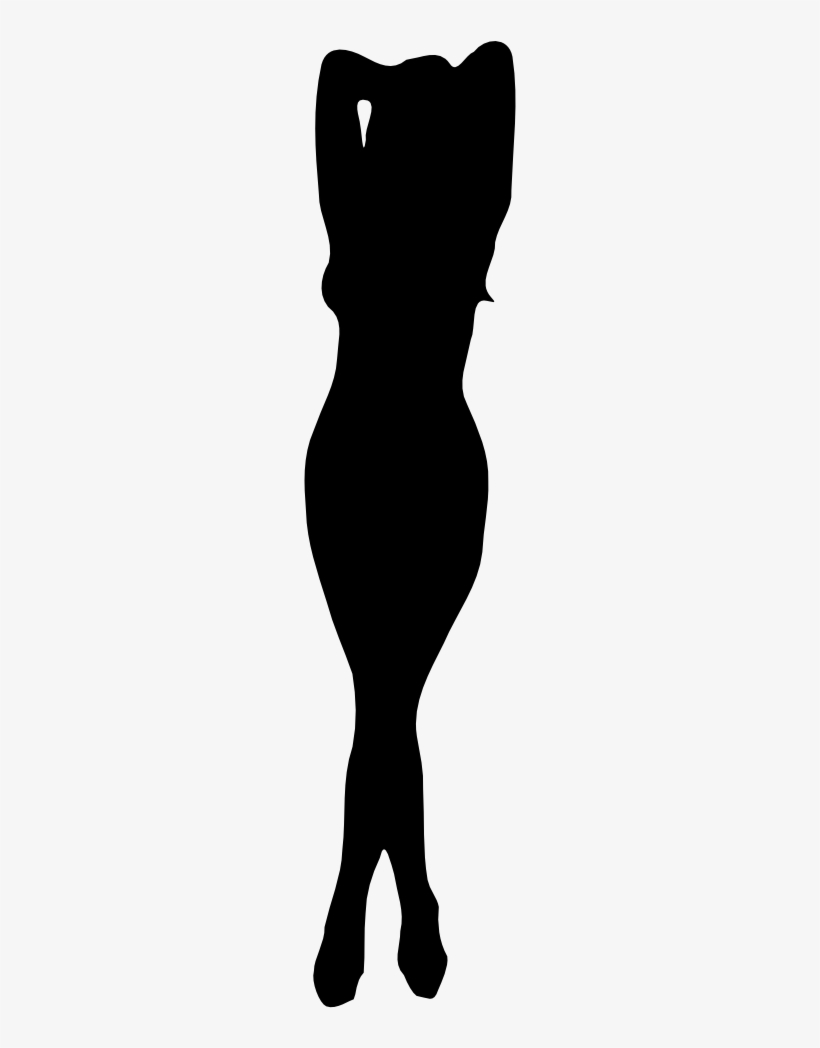 Каждый раз, после добавления новой контрольной точки на рабочий холст, вы можете уточнить форму линии между двумя точками.
Каждый раз, после добавления новой контрольной точки на рабочий холст, вы можете уточнить форму линии между двумя точками.
Теперь нажимаем на кнопку «Выделение из контура»
Шаг 4.
Теперь необходимо закрасить созданное выделение цветом. Обычно для контуров используется черный цвет, давайте его выберем. Для этого щелкнем по пиктограмме «Цвет переднего плана» и в открывшемся диалоге выберем черный цвет.
Вы же можете закрасить контур любым другим цветом, какой вам больше всего нравится.
Создадим новый прозрачный слой и расположим его ниже слоя с силуэтом. Затем закрасим фоновый слой любым цветом или градиентом.
Также вы можете расположить на этом слое фон, который мы создали в .
Осталось только сохранить свою работу. На этом у меня все на сегодня. Надеюсь, вам понравился новый урок? И вы теперь вы точно знаете, как создать силуэт из своей фотографии
. А если развить урок дальше, то можете из созданного контура сделать новую кисть для gimp. Об этом я рассказывал в .
Об этом я рассказывал в .
С уважением, Антон Лапшин
!
В этом уроке я расскажу, как вырезать качественный силуэт из фото и сделать открытку. Этот способ хорошо подойдет, если фотография плохого качества, и способ выделения дает плохой результат.
Все картинки кликабельны
Изображение взято с источника 1zoom.ru
Урок основан на работе с инструментом Перо. По сути – мы будем делать векторное изображение. На первый взгляд урок может показаться замысловатым, но на самом деле все довольно просто и быстро. Я с удовольствием рисую силуэты с фотографии
– их можно посмотреть . Приступим к работе. Открываем фотографию в программе. Желательно изменить формат фото до А4 (если она меньшего формата). Тогда исходный силуэт будет хорошего качества.
Используем комбинацию Ctrl / L и вызываем окно уровней. Двигая рычажки, делаем фото более контрастным, но не затемняем его полностью – можно потерять контур изображения.
Снимаем замочек со слоя, дважды кликнув по нему мышкой. Теперь берем инструмент Pen Tool – Перо. Выбираем режим создания фигуры – Shape Layers и черный цвет пера.
Теперь берем инструмент Pen Tool – Перо. Выбираем режим создания фигуры – Shape Layers и черный цвет пера.
Начинаем обводить контур. Кликаем пером на контуре изображения, в результате чего появится узел. Затем ведем по контуру, за курсором будет тянуться «нить», описывающая контур. На некотором расстоянии кликаем мышкой и ставим следующий узел. «Нить» не всегда будет ложиться точно по контуру, но это, в последствии, можно легко исправить. Если векторное изображение ложится поверх слоя с фотографией, то просто поменяйте их местами в панели Layers.
Обводим весь силуэт и замыкаем его в первом узле. Теперь нам нужно выровнять контур и сделать плавные закругления в вершинах узлов. Меняем инструмент на Convert Point Tool. Кликаем мышкой в точке узла, и, не отпуская левую кнопку мыши, тянем рычажок. Если Вы ставили узловые точки по часовой стрелке, то и рычажок тянете по часовой стрелке. И соответственно наоборот. Если Вы не правильно повернули рычажок и контур неверно изогнулся, то достаточно кликнуть по данному узлу, и он вернется в прежнее состояние. Когда узловая точка не лежит на контуре и нам необходимо ее сместить — нажимаем и удерживаем клавишу Ctrl, берем узелок и перемещаем его в нужное место.
Когда узловая точка не лежит на контуре и нам необходимо ее сместить — нажимаем и удерживаем клавишу Ctrl, берем узелок и перемещаем его в нужное место.
После того как силуэт приобрел свои правильные очертания, слой с фото можно удалить. Мы нарисовали силуэт с фотографии
. У нас получился векторный объект. И если результат Вас устраивает — силуэты можно оставить в неизменном виде.
И заняться фоном. Для этого создаем фоновый слой и заливаем его любым цветом.
Цвет фона может быть произвольным. Я выбрала цвета заката.
Выбираем инструмент Brush в форме круга или восьмиугольника. Если у вас неn такой кисти, ее легко можно сделать самим — урок . Делаем соответствующие настройки.
Устанавливаем режим Hard Mix и просто проводим кистью по слою. Готово.
Я хочу пойти немного дальше и сделать силуэты более естественными, по-этому продолжу фотошоп урок
. Для этого мы векторный объект переведем в простой слой. (Можно кликнуть инструментом Ластик по документу). Далее берем инструмент Smudge и дорисовываем волоски – делать это можно произвольно.
Далее берем инструмент Smudge и дорисовываем волоски – делать это можно произвольно.
Сегодня я покажу вам, как цветное фото преобразовать в векторный силуэт. Все что нам понадобится, это сделать несколько несложных операций в Фотошоп.
Векторные силуэты прекрасно подойдут для печати, их можно редактировать и изменять размер без потери качества. Силуэты можно использовать для футболок, поздравительных открыток, баннеров и так далее.
Для получения хорошего результата, вам необходимо выбрать подходящее изображение. Я обычно использую изображения со светлым фоном или вырезанные изображения.
Для этого урока я выбрал . Так как она на белом фоне, то не нужно тратить время на его удаление.
Воспользуйтесь уроком , чтобы изображение преобразовать в вектор.
Выполните все шаги, кроме последнего (раскрашивание). В результате ваше фото будет преобразовано в вектор, линии, арт эффект.
Откройте окно стилей и в параметрах наложения — верхний белый ползунок переместите влево к черному, как показано ниже.
Преобразуйте слой с фото в смарт-объект. Зажмите Ctrl и кликните по этому слою, чтобы выделить его содержимое.
Перейдите в меню Select (Выделение) и выберите команду Refine Edge (Утончить край). Настройки будут зависеть от выбранного вами изображения. Делаем мы это для того, чтобы выделение получилось гладким, без зазубрин. Это поможет вам уменьшить количество опорных точек и оптимизировать векторный силуэт.
Теперь перейдите к одному из инструментов выделения, кликните правой кнопкой мыши по рабочему холсту и выберите Образовать рабочий контур.
Вот и все, силуэт в Фотошоп готов. Таким образом, вы можете преобразовать любую фотографию в векторный силуэт.
В палитре инструмента Произвольная фигура в самом низу вы найдете созданный вами силуэт, готовый к применению.
Вам нравятся восхитительные снимки силуэтов при свете восходящего и заходящего солнца на фоне красочного фона? Хотите сами научиться фотографировать силуэты, которые бы передавали зрителю сильные эмоции, настроение и даже мистические чувства? В этом нет ничего сложного.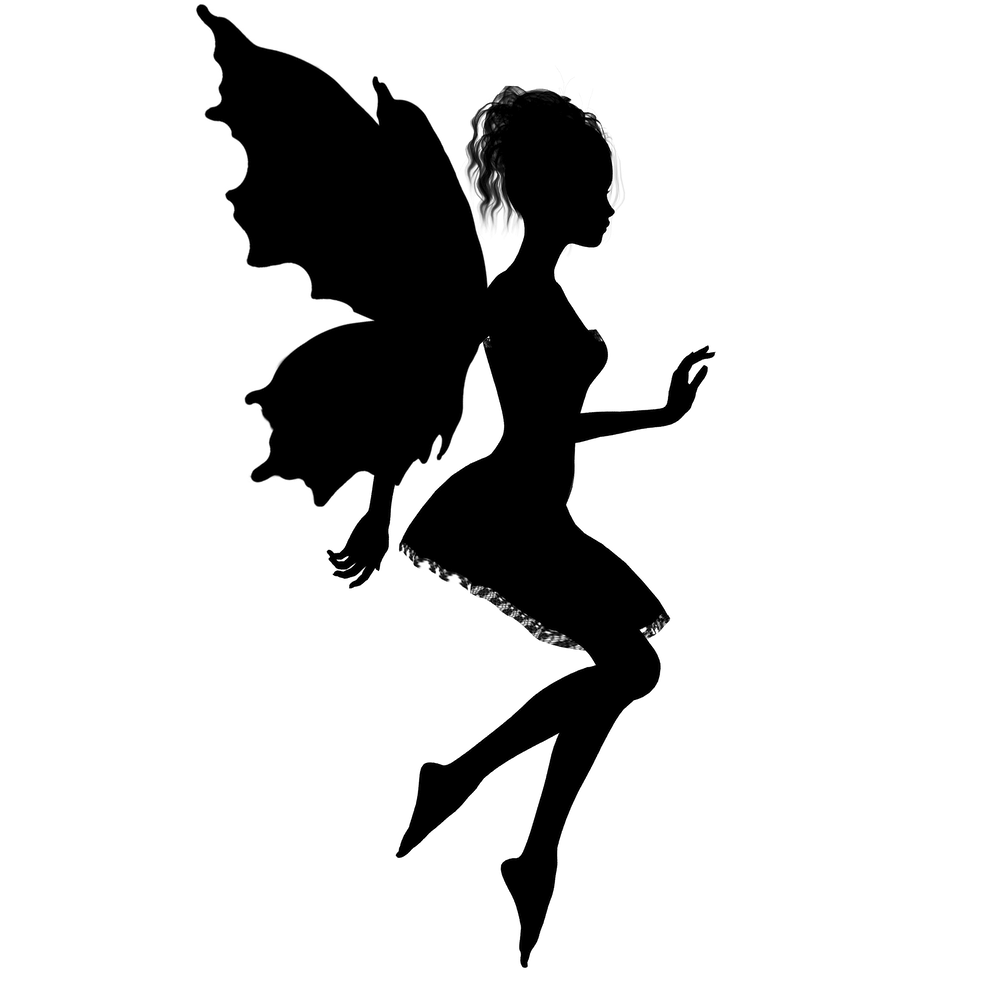 Главное руководствоваться несколькими базовыми правилами, которые при должном упорстве приведут Вас к положительному результату.
Главное руководствоваться несколькими базовыми правилами, которые при должном упорстве приведут Вас к положительному результату.
Силуэт в общем виде можно охарактеризовать как одноцветное темное изображение контура объекта на светлом фоне. Соответственно, главным условием съемки силуэта является наличие фона, более яркого в сравнении со снимаемым объектом. Силуэт всегда смотрится очень привлекательно и даже загадочно. Глядя на силуэт, зритель невольно домысливает объем, текстуру и прочие детали объекта, что позволяет фотографии буквально переживать новую жизнь при просмотре. Как правило, силуэты снимаются на каком-либо эффектном фоне (закатное небо или рекламные огни), что также добавляет снимку выразительность. Чаще всего силуэтную съемку проводят на улице на закате или рассвете.
Основной принцип силуэтной фотографии заключается в том, чтобы сфотографировать выбранный объект или предмет напротив какого-либо источника света, чтобы он на снимке получился почти черным. Благодаря этому можно максимально акцентировать внимание зрителя на контурах и форме снимаемого объекта. Основной сложностью здесь является правильный подбор экспозиции, чтобы итоговое изображение получилось именно таким, каким Вы его задумали.
Основной сложностью здесь является правильный подбор экспозиции, чтобы итоговое изображение получилось именно таким, каким Вы его задумали.
Объект на фотографии должен выглядеть темным с четко выраженным контуром, а фон должен получиться хорошо проработанным и красивым. Помимо полного силуэта интересными выглядят и фотоснимки, на которых используется частичный силуэт, где лишь часть деталей объекта представлена в таком виде.
Итак, перейдем непосредственно к тому, какими правилами следует руководствоваться при съемке силуэта.
Найти интересный объект
Для начала нужно найти интересный объект или предмет, который может быть представлен в виде силуэта. Хотя снимать можно практически все что угодно (людей, растения, животных, архитектурные сооружения), но некоторые объекты походят для этой цели лучше, чем другие. Следует искать объекты с простыми, четкими и легко узнаваемыми формами.
Фото: ArloMagicMan / Foter.com / CC BY-NC
Помните, что при съемке силуэта не имеют принципиального значения цвет, текстура или тона объекта, гораздо более важным является его форма и отчетливые контуры.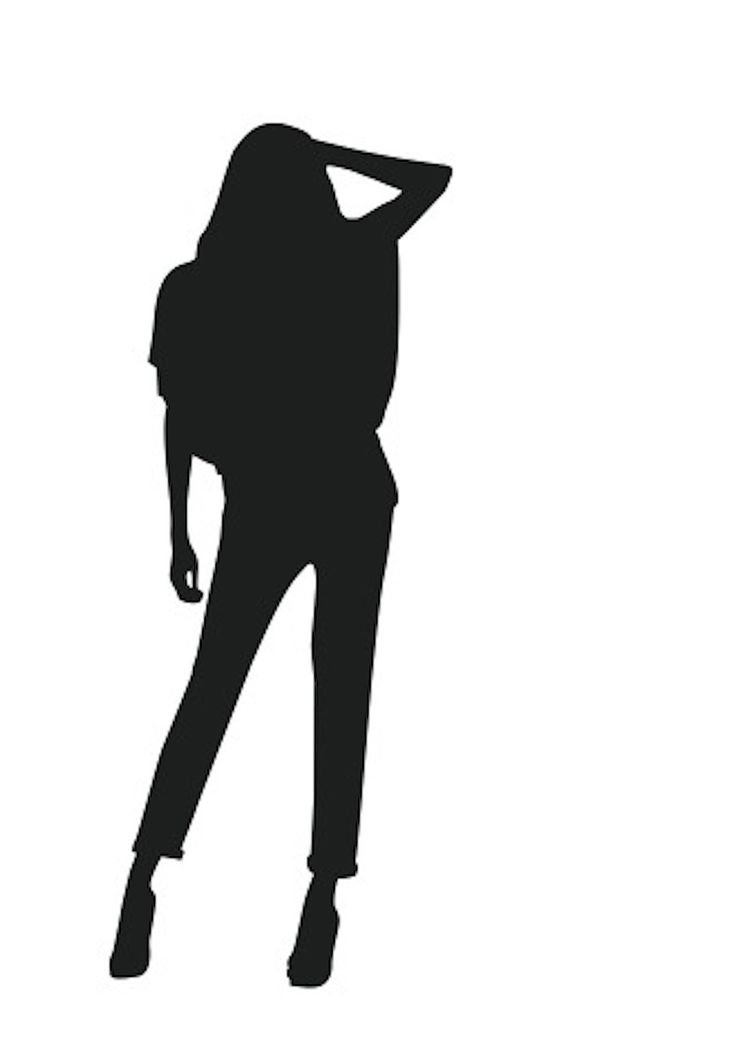 Силуэт на фотографии должен быть узнаваемым благодаря своей структуре и форме. Приглядитесь к предметам, окружающим Вас в повседневной жизни. Порой самые обыденные, на первый взгляд, вещи могут давать на снимках очень выразительные силуэты.
Силуэт на фотографии должен быть узнаваемым благодаря своей структуре и форме. Приглядитесь к предметам, окружающим Вас в повседневной жизни. Порой самые обыденные, на первый взгляд, вещи могут давать на снимках очень выразительные силуэты.
Подобрать или дождаться подходящего освещения
Помимо самого объекта съемки нам нужен еще и яркий фон, то есть правильное освещение сцены. При съемке силуэта большая часть света должна идти от фона. Это значит, что объект должен быть освещен преимущественно сзади. Если Вы снимаете в фотостудии, то Вам потребуется разместить один мощный источник света позади какого-либо светлого однотонного фона под углом примерно 45 градусов. Можно также создать подходящее освещение с помощью импульсного источника и цветных светофильтров.
Но, конечно, лучше всего снимать силуэты на улице, причем для этой цели идеально подходит закат или восход солнца. Закатное или утреннее солнце создают прекрасный контровый свет, который идеально подойдет для фотографирования силуэтов. Правда, вследствие того, что цветовые тона и уровень освещенности в разные временные промежутки дня быстро меняются, рекомендуется приходить на место съемки заблаговременно, чтобы не упустить нужный момент.
Правда, вследствие того, что цветовые тона и уровень освещенности в разные временные промежутки дня быстро меняются, рекомендуется приходить на место съемки заблаговременно, чтобы не упустить нужный момент.
Фото: Johan Rd / Foter.com / CC BY-NC-SA
На восходе и закате краски неба стремительно меняются на горизонте и порой трудно предугадать момент, когда цвета на фотографии получатся наиболее удачными. Лучше прийти на место съемки примерно за полчаса до восхода или заката, чтобы «пристреляться» и выбрать наиболее интересные ракурсы.
На закате в условиях недостаточной освещенности, Вы можете столкнуться с такой проблемой, как ветер. Он может расшатывать Ваш объект съемки и, в результате, сильно навредит кадру, поскольку Вы в это время дня будете использовать довольно длительные выдержки. Лучший способ избежать этого – снимать такие «подвижные» объекты на восходе, когда воздух обычно спокойнее, чем вечером, и не наблюдается сильных ветров.
Впрочем, фотографировать силуэты можно не только на рассвете или закате, но и в дневное время. Главное получить более светлый фон, для чего можно использовать и съемку против солнца или фотографирование на фоне яркого неба. В ночное время источником подходящего освещения могут стать ночные витрины, фары автомобилей и яркие рекламные постеры. Одним словом, снимать силуэты можно практически везде и в любое время суток, нужно лишь найти нужное Вам освещение.
Главное получить более светлый фон, для чего можно использовать и съемку против солнца или фотографирование на фоне яркого неба. В ночное время источником подходящего освещения могут стать ночные витрины, фары автомобилей и яркие рекламные постеры. Одним словом, снимать силуэты можно практически везде и в любое время суток, нужно лишь найти нужное Вам освещение.
Правильно выстроить кадр
Для получения красивого кадра с силуэтом необходимо правильно выстроить композицию снимка. Объект съемки должен располагаться прямо напротив привлекательного, яркого фона. Если Вы планируете запечатлеть в кадре более одного объекта, то нужно сохранить дистанцию между ними, чтобы их силуэты на фотографии не сливались в одну непонятную форму. Не стоит включать яркое солнце в кадр, если Вы снимаете в дневное время, поскольку оно может испортить снимок. Лучше держать солнце на периферии кадра, при этом строго следя за тем, чтобы не появлялись неприятные блики.
Фото: vramak / Foter.com / CC BY
Обычно при силуэтной фотосъемке не советуют помещать в кадр больше двух силуэтов одновременно, поскольку они будут сливаться в непонятные тени на фотографии. Но если поэкспериментировать и найти подходящий ракурс, то вполне можно разместить сразу несколько красивых силуэтов на снимке таким образом, чтобы они не сливались. При компоновке кадра важно, чтобы силуэт объекта занимал большую часть фотографии, имел предельно четкую и красивую форму.
Но если поэкспериментировать и найти подходящий ракурс, то вполне можно разместить сразу несколько красивых силуэтов на снимке таким образом, чтобы они не сливались. При компоновке кадра важно, чтобы силуэт объекта занимал большую часть фотографии, имел предельно четкую и красивую форму.
Отключить вспышку
При съемке силуэта вспышка нам не помощник. Перед началом съемки вспышку необходимо принудительно отключить. Если Вы ведете съемку в автоматическом режиме, то встроенная автоматика камеры, возможно, захочет применить вспышку, которая может просто испортить силуэт. Поэтому следует найти альтернативный способ, как выключить вспышку.
Экспериментируйте с автоматическим и ручным режимами съемки
Для съемки силуэта лучше, конечно, подходит ручной режим, где Вы сможете выставлять диафрагму и экспозицию по собственному разумению. Однако снимать силуэты можно и в автоматическом режиме. Только для этого Вам придется обмануть собственную камеру.
Дело в том, что любая цифровая камера в автоматическом режиме нацелена на проработку деталей переднего плана. Нам же нужно, наоборот, хорошо проработать задний план с красивым фоном и «передержать» передний план. Помимо этого, в автоматическом режиме фотоаппарат на свое усмотрение может увеличить выдержку, что просто погубит силуэт.
Нам же нужно, наоборот, хорошо проработать задний план с красивым фоном и «передержать» передний план. Помимо этого, в автоматическом режиме фотоаппарат на свое усмотрение может увеличить выдержку, что просто погубит силуэт.
При съемке в автоматическом режиме можно использовать следующий способ. Как известно, в этом режиме камеры настраиваются и фокусируются обычно при нажатии кнопки спуска затвора. Чтобы сделать качественный снимок силуэта, Вам нужно перехитрить камеру. Наведите камеру на самую яркую часть кадра и зажмите кнопку спуска наполовину, не отпуская ее. Далее просто передвиньте камеру обратно, чтобы включить в кадр главный объект съемки, и нажмите кнопку до конца, чтобы сделать кадр. В большинстве случаев такой способ отлично работает и позволяет делать снимки силуэта в автоматическом режиме. Можно также просто вносить правки в экспозицию на минус 2 – 3 ступени при съемке в авторежиме.
Фото: Hamed Saber / Foter.com / CC BY
Впрочем, не стоит слишком полагаться на автоматику цифровой камеры, а лучше освоить ручной режим.![]() Сначала сделайте несколько пробных кадров в автоматическом режиме, чтобы посмотреть, как ведет себя автоматика камеры. Пробные кадры позволят Вам определить, что нужно скорректировать вручную. Далее уже работайте в ручном режиме, подбирая собственные настройки экспозиции.
Сначала сделайте несколько пробных кадров в автоматическом режиме, чтобы посмотреть, как ведет себя автоматика камеры. Пробные кадры позволят Вам определить, что нужно скорректировать вручную. Далее уже работайте в ручном режиме, подбирая собственные настройки экспозиции.
Например, если при съемке в автоматическом режиме объект получился слишком светлым, то в ручном режиме уменьшите выдержку на одну или две ступни и посмотрите, что получится. Значение выдержки подбирайте в зависимости от яркости фона. В частности, если заходящее или восходящее солнце очень яркое, то значение выдержки можно выставить минимальное.
Если в кадре присутствует вода, то от Вас потребуется уменьшить длительность выдержки или относительное отверстие диафрагмы, поскольку поверхность воды является прекрасным отражателем солнечных лучей. Во многих случаях придется снимать силуэт в ручном режиме, используя длительные выдержки. Здесь Вам поможет штатив, который позволит избежать дрожания камеры и, как следствие, смазывания кадра.
При съемке в ручном режиме необходимо досконально разобраться в возможностях Вашей цифровой камеры, поскольку съемка силуэтов требует от фотографа оперативности и быстроты реагирования. Ведь природный свет, подходящий для съемки силуэтов, может изменять свои свойства очень быстро, не оставляя фотографу времени на раздумья.
Четкая фокусировка – один из залогов получения качественных силуэтных фотографий
При фотографировании силуэтов очень важно четко сфокусироваться, чтобы силуэт на снимке получился хорошо прорисованным и узнаваемым. Просто наведите фокус на границу снимаемого объекта и фона, затем зафиксируете его, после чего скомпонуйте кадр и нажмите на кнопку спуска. Можно задействовать ручную фокусировку и сфокусироваться до того, как Вы будете производить замер экспозиции. При силуэтной съемке хорошую фокусировку с резким фоном и передним планом можно получить благодаря большой глубине резкости. Для этого Вам потребуется установить маленькую диафрагму.
Напоследок, еще один совет – силуэтные кадры наиболее эффектно смотрятся в черно-белой, монохромной гамме. В целом, фотографирование силуэтов является очень увлекательным и интересным занятием, которое позволит Вам в полной мере раскрыть свои креативные способности и применить нестандартные подходы.
В целом, фотографирование силуэтов является очень увлекательным и интересным занятием, которое позволит Вам в полной мере раскрыть свои креативные способности и применить нестандартные подходы.
Странный дом
Эта история произошла шесть лет назад в Улан-Удэ. Тогда Артем только переехал в новую квартиру. Шло время, ежедневные заботы поглотили молодого человека. Казалось бы все нормально, пока однажды Артем, проверяя отчеты по работе, не заметил некую странность.
— Три окна в доме напротив постоянно горят. И каждый раз мой взгляд упирался в эти чертовы окна в независимости от времени суток — в них горел свет всегда! Мне до сих пор неизвестно, что это за здание. Оно было достаточно низким, в четыре этажа и слегка напоминало школу, — рассказывает Артем.
В один из дней парень решил сходить и осмотреть это здание. Тяжелые металлические двери строения были покрыты ржавчиной, складывалось ощущение, что их давно никто не касался. Помимо этих трех окон на четвертом этаже ничто в здании не свидетельствовало о признаках жизни. Мужчина попытался заглянуть в один из оконных проемов первого этажа, но разглядеть там что-то было просто нереально, стекла были мутными, а за ними еще и проглядывались занавески. И чем дольше Артем вглядывался, тем больше ему становилось не по себе.
Темный силуэт
Через несколько дней, отвлекшись от ночной работы, Артем вновь устремил взгляд на странные окна.
— Я увидел силуэт. Он стоял в левом окне абсолютно неподвижно и был виден крайне отчетливо. Но главное, даже несмотря на то, что мои окна находились выше, так как я живу на шестом этаже, а свет был погашен, я не мог прогнать ощущение, что «сосед» видит меня и смотрит прямо в мои глаза, — с ужасом вспоминает молодой человек.
С этого момента загадочный житель соседнего дома виделся мужчине постоянно.
— Возможно за этот интерес я чуть было и не поплатился. Однажды я вот так стоял и смотрел. Не отрывая глаз от темного силуэта, я поднял руку и коснулся стекла. До этого он никогда не шевелился, а сейчас он повторил мое движение! — дрожащим голосом объясняет мужчина.
Чужая смерть вместо своей
После этого наш герой собрал все вещи и переехал к знакомому, живущему на другом конце города, а эту квартиру выставил на продажу по минимальной цене.
— Я просто хотел избавиться от нее как можно скорее. Неудивительно, что покупатель нашелся относительно быстро, — говорит он.
С того случая прошло два года. За это время Артем был на той улице лишь пару раз. Он старался всеми силами избегать той местности, а тем более странного дома. Однажды на улице мужчина столкнулся со своим бывшим соседом, который узнав его захотел пообщаться. Он рассказал Артему, что парень, которому он тогда продал квартиру, был обнаружен мертвым. Причина смерти — разрыв сердца.
— Я до сих пор содрогаюсь от мысли, что я виновен в смерти парня и на его месте мог быть я или еще могу. Я боюсь, — тихо прошептал мужчина.
Как из фото сделать черный силуэт
Н аверняка вы уже видели картинки с черными силуэтами людей, фигурками животных или предметов. Такие изображения ставят на аватары, иногда эти загадочные силуэты накладывают на яркий фон, получается довольно интересно. Есть даже целые сайты с дизайном в таком стиле.
Существуют кисти для создания таких фигурок. Но сейчас мы будем учиться, как сделать силуэт в Фотошопе из фотографии самостоятельно. Схема такая: выделить объект, закрасить его черным цветом и удалить фон. Казалось бы, просто. Но есть нюансы. Все очарование таких картинок в том, что контур объектов четкий и аккуратный.
Мы сделаем силуэты без фона, чтобы готовые фигурки можно было перенести куда угодно или добавить любой фон.
Выбор исходной фотографии
Это важный момент. Прежде чем начинать работу с фото, постарайтесь представить, как будет выглядеть объект без деталей. Далеко не все изображения подходят.
1. Желательно, чтобы объект был в кадре целиком. Если это человек, предпочтительна такая поза, чтобы руки и ноги не сливались с телом. В противном случае после того, как вы сделаете силуэт, может получиться непонятное нечто. Для начала можно затемнить фотографию с помощью настройки «Яркость/контрастность» или «Уровни» так, чтобы объект стал темнее, тогда вам будет проще решить, подходит ли снимок.
2. Качество фото должно быть хорошее.
3. Желательно наличие контрастного к объекту фона. В идеале – однотонный контрастный фон.
Мы взяли фотографии танцующей балерины и гимнастки в момент прыжка. Они отлично подходят для создания силуэтов, рис.1.
Шаг 1: выделение объекта
Это второй важный момент. Чем качественнее будет выделение, тем больше порадует результат. Один из инструментов, который дает точное выделение,
1. Если фон еще понадобится, создайте дубликат слоя и работайте на новом.
2. Выбираем «Быстрое выделение», рис.2,
в меню сверху устанавливаем подходящий размер для него, выделяем объект. После этого наверняка видим огрехи: инструмент захватил что-то лишнее или, наоборот, какие-то фрагменты объекта не выделились.
3. Можно попробовать откорректировать контур выделения, переключая режимы в меню сверху. Там есть три кисточки: первая нам не нужна (она для переноса контура), а две другие с плюсом/минусом можно использовать для удаления или добавления выделенной области, рис.3.
При этом лучше поставить диаметр инструмента поменьше.
4. Если огрехи все же остались, берем «Перо». Чтобы добавить/убрать фрагмент, обводим его точками по контуру. При этом лучше максимально увеличить изображение. Соединяем первую точку с последней и нажимаем правую кнопку мыши, далее «Образовать выделенную область», выбираем режим «Добавить к выделенной области»
Но все же советуем не экономить время, а выделить весь объект с помощью «Пера», тогда контур будет максимально точным.
Шаг 2: создаем силуэт в Фотошопе
1. Идем в меню «Выделение», выбираем «Модификация», потом «Сгладить», ставим значение в 1-2 пикселя. Так контур получится более плавным, рис.4.
2. Теперь нажимаем в меню «Выделение» «Инверсия», чтобы выделился фон, а потом жмем DEL на клавиатуре, фон будет удален. Если у вас два слоя, то сделайте первый с фоном невидимым. Снова с помощью
3. Теперь берем «Кисть» с черным цветом и 100% непрозрачностью и просто закрашиваем выделенный объект. Снимаем выделение CTRL + D . Силуэт готов, рис.5.
Можно закрасить не черным, а любым другим цветом.
Точно так же мы сделали второй силуэт, а потом наложили фигуры балерины и гимнастки на яркий фон, продублировали слои с фигурами, увеличили их и, снизив прозрачность, расположили на заднем плане. Вот что получилось, рис.6.
А здесь другая картинка. Использован тот же фон, что на фото, и фильтр «Аппликация», рис.7.
Сегодня я покажу вам, как цветное фото преобразовать в векторный силуэт. Все что нам понадобится, это сделать несколько несложных операций в Фотошоп.
Векторные силуэты прекрасно подойдут для печати, их можно редактировать и изменять размер без потери качества. Силуэты можно использовать для футболок, поздравительных открыток, баннеров и так далее.
Также вы можете сохранить созданные вами векторные силуэты в Фотошоп, как произвольные фигуры.
Для получения хорошего результата, вам необходимо выбрать подходящее изображение. Я обычно использую изображения со светлым фоном или вырезанные изображения.
Для этого урока я выбрал фото девушки с пистолетом . Так как она на белом фоне, то не нужно тратить время на его удаление.
Воспользуйтесь уроком Преобразование изображения в вектор, чтобы изображение преобразовать в вектор.
Выполните все шаги, кроме последнего (раскрашивание). В результате ваше фото будет преобразовано в вектор, линии, арт эффект.
Откройте окно стилей и в параметрах наложения – верхний белый ползунок переместите влево к черному, как показано ниже.
Преобразуйте слой с фото в смарт-объект. Зажмите Ctrl и кликните по этому слою, чтобы выделить его содержимое.
Перейдите в меню Select (Выделение) и выберите команду Refine Edge (Утончить край). Настройки будут зависеть от выбранного вами изображения. Делаем мы это для того, чтобы выделение получилось гладким, без зазубрин. Это поможет вам уменьшить количество опорных точек и оптимизировать векторный силуэт.
Теперь перейдите к одному из инструментов выделения, кликните правой кнопкой мыши по рабочему холсту и выберите Образовать рабочий контур.
Далее в меню Edit (Редактирование) выберите Define Custom Shape (Определить произвольную фигуру). Дайте силуэту название и нажмите OK.
Вот и все, силуэт в Фотошоп готов. Таким образом, вы можете преобразовать любую фотографию в векторный силуэт.
В палитре инструмента Произвольная фигура в самом низу вы найдете созданный вами силуэт, готовый к применению.
Данный набор содержит PSD файл, который поможет вам создавать векторные силуэты из любой фотографии/графики/изображения. В нем находится специальный экшен для Фотошоп, который можно использовать для создания пользовательских форм.
Автор: NON. Дата публикации: 10 мая 2012 . Категория: Уроки фотошопа коллажи.
В этом уроке по работе с фотошопом мы рассмотрим очень распространённый эффект, который часто используется при создании рекламы – создание силуэта. Урок очень простой, единственное, что Вам потребуется – это умение выделять объект и отделять его от фона. Но если этот момент у Вас вызывает затруднения, то его легко обойти. Можно зайти, к примеру, на Яндекс. Картинки и подобрать там необходимую картинку в формате PNG (т.е. отделённую от фона). Этот эффект применим только к вечерним фотографиям заходящего солнца.
В Рунете я нашёл вот такую картинку заходящего солнца.
В фотошопе я открыл вот такую картинку резвящихся дельфинов (найдена в Яндекс. Картинках).
Моя задача отделить их от фона. Так как дельфины довольно контрастны с окружающим фоном, то я решил их выделить инструментом » Магнитное лассо » в режиме » Добавить к выделенной области » (так как надо создать выделение двух дельфинов). Напомню, что картинки с уже вырезанными объектами легко можно найти в Рунете (в формате PNG ). Как работать с магнитным лассо вы можете посмотреть в видеоуроке «Изменение цвета волос в фотошопе».
Вот что у меня получилось после работы магнитным лассо.
Нажимаем сочетание клавиш Ctrl+J – выделенные объекты скопируются на новый слой.
Расположите два окна с фотографиями рядом друг с другом, активным должно быть фото с дельфинами. Щёлкаем и удерживаем левую кнопку мыши на слое с дельфинами и перетаскиваем этот слой на фото заходящего солнца.
Инструментом » Перемещение » ( V ) располагаем дельфинов так, как нам надо.
Если есть необходимость, нажимаем сочетание клавиш Ctrl+T («Свободное трансформирование») и, удерживая клавишу Shift (для соблюдения пропорциональности картинки), тянем за любой угловой маркер или внутрь или наружу. Нажимаем » Enter «.
Удерживая клавишу Ctrl , щёлкаем по иконке верхнего слоя с дельфинами. Загрузится их выделение.
Выбираем цвет переднего плана чёрный, нажимаем сочетание клавиш Alt+Delete (заливаем выделение чёрным цветом) и снимаем выделение – Ctrl+D . Обратите внимание, что по контуру дельфинов проявился голубой цвет старого фона. Сейчас мы его уберём.
В палитре » История » вернёмся на два шага назад – щёлкнем по состоянию » Загрузить выделенную область «. Мы вернулись на шаг, когда у нас были выделены дельфины.
Перейдём в » Выделение – Модификация – Расширить «.
В появившемся окне введём 1-2 пиксела.
Опять делаем ту же работу, что и ранее – заливаем выделение чёрным цветом – Alt+Delete и снимаем выделение – Ctrl+D .
Урок «Создание силуэта» на этом закончен. Мы получили силуэты на фоне заходящего солнца. Мне кажется, фотография смотрится очень красиво.
Сравните фото заходящего солнца до, и после обработки фотографии в фотошопе .
Если у Вас есть желание опубликовать на страницах сайта Ваш результат выполнения урока, то вышлите мне на адрес Этот адрес электронной почты защищён от спам-ботов. У вас должен быть включен JavaScript для просмотра. Вашу работу и название урока, который Вы использовали при создании своей работы, и он обязательно будет опубликован на странице сайта с описанием урока. Если Вам понравился урок, поделитесь ссылкой на него со своими друзьями в своих любимых социальных сетях, кнопки которых Вы видите перед комментариями. Спасибо !
Скачать урок (409 Кб) в формате PDF можно здесь.
Чтобы получить интересные уроки на свой адрес, введите свои данные в форму подписки ниже:
Силуэт человека картинки
Искусство силуэта зародилось еще в древности, это был период изобретения бумаги в Китае. Неудивительно, что это совпало с изобретением в Китае бумаги, которое дожило до сегодняшних дней. Очень распространенное и популярное из этих направлений в Китае, были оконные узоры, которые вырезались из бумаги и наклеивались на окна. Такой оконный узорный сюжет, очень красиво смотрелся сквозь зажженный свет в вечернее время и ночью.
Теневые картинки были различной направленности: это были изображения различных почитаемых духов, богов, национальных китайских героев, китайцы свято верили в их магическую силу, которая оберегала их.
В Европе этот вид искусства получил широкое распространение примерно с 18 века во Франции. Само слово силуэт унаследовано от фамилии маркиза Этьена де Силуэта служившего при дворе короля Людовика 15, министром финансов, у которого было любимое хобби рисовать силуэты всех своих гостей, обводя их на стене гостиной. В последствии им был создан музей теневых профилей. Теневое изображение было очень не дорогим удовольствием для разнообразной публики.
Знакомство с этим видом искусства в России зародилось при правлении царицы Екатерины 2-й, конечно оно уступало популярности обычному изобразительному искусству, но тем не менее при дворе Екатерины он все таки пользовался спросом. приехавший в Петербург Французский силуэтист Сидо, рисовал тушью или что бывало чаще вырезал их из бумаги. Сидо часто позировали сама Екатерина 2, и члены царской фамилии, представители дворцовой знати.
Силуэты людей часто используются в разным местах: в рекламе, иллюстрирование книг, интерьере а также и на праздниках, где художники таким образом веселят посетителей.
Также по желанию можно изготавливать эксклюзивные эротические сюжеты человека, кошки или собаки, различных предметов обихода, города в котором вы живете, изображения архитектуры, например очень красиво смотрится виды Петербурга, Москвы, городов золотого кольца России, пейзажные сюжеты, и т. д. Все это можно заправить в рамочку под стеклом и повесить на стену.
Как в фотошопе сделать черный силуэт. Как сделать силуэт в Фотошоп? Делаем черные фигурки из объектов на фото
Большое количество мелких и ненужных деталей в кадре – одна из наиболее частых композиционных ошибок начинающих фотографов. Для примера посмотрите фотографии в стиле . Однотонный фон, один главный объект, расположенный чаще всего по , но эти фотографии притягивают взгляд, заставляют думать, и любоваться ими – одно удовольствие.
Фото силуэтов на первый взгляд просты. Именно этим они и захватывают наше внимание и заставляют наш разум думать, воображение само дорисовывает то, что скрыто в темноте.
Силуэт – это очертание объекта, похожее на тень.
Давайте поговорим о том, как сфотографировать силуэт ? После нескольких советов перейдем к фотошопу.
Как сфотографировать силуэт?
Несмотря на кажущуюся простоту силуэтных фотографий, их создание потребует от вас усилий и, конечно же, практики.
Перед тем, как браться за фотокамеру, нужно тщательно продумать кадра, так как на фото будут видны лишь внешние контуры объекта, он должен быть легко узнаваем.
- Для того, чтобы сфотографировать силуэт нужно отключить автоматический режим вашей камеры (если вы его вдруг используете) и переключиться, например, в режим Av (Aperture Value) или A – или в режим Tv (Time value) или S – приоритет выдержки или в полностью ручной режим “M”. Отключить автоматический режим нужно потому, что в программу камеры заложена функция максимальной проработки деталей переднего плана и, как следствие, камера, не зная вашей задумки, может включить вспышку и все испортить.
- Силуэты создаются в контровом свете (яркий источник света, располагающийся позади объекта съемки). Прекрасным источником такого света будут закаты и рассветы. Для того, чтобы получить хорошую проработку облаков и всего неба, экспозицию нужно устанавливать по яркой части неба. Желательно, чтобы фон был однотонным.
- Силуэт должен быть простым и легко узнаваемым, также нужно, чтобы он был хорошо прорисован и не сливался с другими объектами в кадре – деревья, столбы, трава. Большая здесь тоже не помешает.
- Если условия съемки не позволяют снимать на коротких выдержках – используйте штатив и пульт дистанционного управления или спусковой тросик, тогда вы точно избежите .
Теперь вы знаете как сфотографировать силуэт , но в жизни не всегда все проходит гладко и задумка может не получиться с первого раза, в этом случае на помощь вам придут графические редакторы.
Как сделать силуэт в фотошопе?
Если идею не удалось реализовать в живую без использования графических редакторов, не отчаивайтесь, просто придется потратить немного времени на обработку кадра в Photoshop.
Этот кадр задумывался как силуэтный, но экспозиция, по-видимому, была сделана не по самой яркой части неба, а по людям, в итоге и небо получилось блеклым, и люди недосвечены, как говориться “не рыба – ни мясо”.
Давайте исправим ситуацию.
При желании можно исправить , если он сильно напрягает (хотя на самом деле это горка). Далее откроем изображение в фотошопе. Так как изображение в “RAW” формате, то из него можно вытянуть больше информации, чем из обычного “JPG”, открывать мы будем его в Camera Raw.
Суть обработки заключается в том, чтобы выделить объект, который вы хотите сделать силуэтом и уменьшить его яркость и увеличить контраст. Так как небо получилось блеклым, можно поиграться с цветом и увеличить его насыщенность.
Для выделения объекта можно использовать инструмент “ ” (Quick Selection) или пойти несколько другим путем (импровизируйте и для каждой конкретной фотографии выбирайте наиболее удобный и легкий для вас путь).
Я решил воспользоваться инструментом “волшебная палочка” (Magic Wand), но перед тем, как я им воспользуюсь, нужно сделать несколько шагов.
Откройте изображение и скорректируйте цвет неба на свой вкус.
Мне хочется, чтобы велосипедист и земля были темным силуэтом, для этого их нужно выделить и изменить яркость. Можно выделить небо и потом инвертировать выделение, или выделить сразу нужные объекты.
Для упрощения процесса выделения я сделал изображение черно-белым и сделал так, чтобы небо было максимально контрастным по отношению к необходимым объектам.
Открываем изображение, нажав на кнопку “Open Image”. Получившееся изображение нужно скопировать на новый слой к цветному изображению.
Выделяем объект при помощи “Волшебной палочки” (Magic Wand)
Так как я делал пример на скорую руку, выделение получилось во многих местах неаккуратным, если уделить больше времени, то результат будет значительно лучше.
При желании силуэт можно оставить на белом фоне.
Или использовать “родной фон” с деревом
В этом уроке я расскажу, как вырезать качественный силуэт из фото и сделать открытку. Этот способ хорошо подойдет, если фотография плохого качества, и способ выделения дает плохой результат.
Все картинки кликабельны
Изображение взято с источника 1zoom.ru
Урок основан на работе с инструментом Перо. По сути – мы будем делать векторное изображение. На первый взгляд урок может показаться замысловатым, но на самом деле все довольно просто и быстро. Я с удовольствием рисую силуэты с фотографии – их можно посмотреть .
Приступим к работе.
Открываем фотографию в программе. Желательно изменить формат фото до А4 (если она меньшего формата). Тогда исходный силуэт будет хорошего качества.
Используем комбинацию Ctrl / L и вызываем окно уровней. Двигая рычажки, делаем фото более контрастным, но не затемняем его полностью – можно потерять контур изображения.
Снимаем замочек со слоя, дважды кликнув по нему мышкой.
Теперь берем инструмент Pen Tool – Перо. Выбираем режим создания фигуры – Shape Layers и
черный цвет пера.
Начинаем обводить контур. Кликаем пером на контуре изображения, в результате чего появится узел. Затем ведем по контуру, за курсором будет тянуться «нить», описывающая контур. На некотором расстоянии кликаем мышкой и ставим следующий узел. «Нить» не всегда будет ложиться точно по контуру, но это, в последствии, можно легко исправить. Если векторное изображение ложится поверх слоя с фотографией, то просто поменяйте их местами в панели Layers.
Обводим весь силуэт и замыкаем его в первом узле.
Теперь нам нужно выровнять контур и сделать плавные закругления в вершинах узлов. Меняем инструмент на Convert Point Tool.
Кликаем мышкой в точке узла, и, не отпуская левую кнопку мыши, тянем рычажок. Если Вы ставили узловые точки по часовой стрелке, то и рычажок тянете по часовой стрелке. И соответственно наоборот. Если Вы не правильно повернули рычажок и контур неверно изогнулся, то достаточно кликнуть по данному узлу, и он вернется в прежнее состояние. Когда узловая точка не лежит на контуре и нам необходимо ее сместить — нажимаем и удерживаем клавишу Ctrl, берем узелок и перемещаем его в нужное место.
После того как силуэт приобрел свои правильные очертания, слой с фото можно удалить. Мы нарисовали силуэт с фотографии . У нас получился векторный объект. И если результат Вас устраивает — силуэты можно оставить в неизменном виде.
И заняться фоном. Для этого создаем фоновый слой и заливаем его любым цветом.
Цвет фона может быть произвольным. Я выбрала цвета заката.Выбираем инструмент Brush в форме круга или восьмиугольника. Если у вас неn такой кисти, ее легко можно сделать самим — урок . Делаем соответствующие настройки.
Устанавливаем режим Hard Mix и просто проводим кистью по слою. Готово.
Я хочу пойти немного дальше и сделать силуэты более естественными, по-этому продолжу фотошоп урок .
Для этого мы векторный объект переведем в простой слой. (Можно кликнуть инструментом Ластик по документу).
Далее берем инструмент Smudge и дорисовываем волоски – делать это можно произвольно.
Н
аверняка вы уже видели картинки с черными силуэтами людей, фигурками животных или предметов. Такие изображения ставят на аватары, иногда эти загадочные силуэты накладывают на яркий фон, получается довольно интересно. Есть даже целые сайты с дизайном в таком стиле.
Существуют кисти для создания таких фигурок. Но сейчас мы будем учиться, как сделать силуэт в Фотошопе из фотографии самостоятельно. Схема такая: выделить объект, закрасить его черным цветом и удалить фон. Казалось бы, просто. Но есть нюансы. Все очарование таких картинок в том, что контур объектов четкий и аккуратный.
Мы сделаем силуэты без фона, чтобы готовые фигурки можно было перенести куда угодно или добавить любой фон.
Выбор исходной фотографии
Это важный момент. Прежде чем начинать работу с фото, постарайтесь представить, как будет выглядеть объект без деталей. Далеко не все изображения подходят.
1. Желательно, чтобы объект был в кадре целиком. Если это человек, предпочтительна такая поза, чтобы руки и ноги не сливались с телом. В противном случае после того, как вы сделаете силуэт, может получиться непонятное нечто. Для начала можно затемнить фотографию с помощью настройки «Яркость/контрастность» или «Уровни» так, чтобы объект стал темнее, тогда вам будет проще решить, подходит ли снимок.
2. Качество фото должно быть хорошее.
3. Желательно наличие контрастного к объекту фона. В идеале – однотонный контрастный фон.
Мы взяли фотографии танцующей балерины и гимнастки в момент прыжка. Они отлично подходят для создания силуэтов, рис.1.
Шаг 1: выделение объекта
Это второй важный момент. Чем качественнее будет выделение, тем больше порадует результат. Один из инструментов, который дает точное выделение, «Перо» . Но работа с ним кропотливая. Чтобы сделать выделение быстрее, но вместе с тем качественно, можно использовать симбиоз «Пера» и «Быстрого выделения» .
1. Если фон еще понадобится, создайте дубликат слоя и работайте на новом.
2. Выбираем «Быстрое выделение» , рис.2,
в меню сверху устанавливаем подходящий размер для него, выделяем объект. После этого наверняка видим огрехи: инструмент захватил что-то лишнее или, наоборот, какие-то фрагменты объекта не выделились.
3. Можно попробовать откорректировать контур выделения, переключая режимы в меню сверху. Там есть три кисточки: первая нам не нужна (она для переноса контура), а две другие с плюсом/минусом можно использовать для удаления или добавления выделенной области, рис.3.
При этом лучше поставить диаметр инструмента поменьше.
4. Если огрехи все же остались, берем «Перо» . Чтобы добавить/убрать фрагмент, обводим его точками по контуру. При этом лучше максимально увеличить изображение. Соединяем первую точку с последней и нажимаем правую кнопку мыши, далее «Образовать выделенную область» , выбираем режим «Добавить к выделенной области» . Если, наоборот, нужно удалить этот фрагмент, нажимаем «Вычитание выделенной области» .
Шаг 2: создаем силуэт в Фотошопе
1. Идем в меню «Выделение» , выбираем «Модификация» , потом «Сгладить» , ставим значение в 1-2 пикселя. Так контур получится более плавным, рис.4.
2. Теперь нажимаем в меню «Выделение» «Инверсия» , чтобы выделился фон, а потом жмем DEL на клавиатуре, фон будет удален. Если у вас два слоя, то сделайте первый с фоном невидимым. Снова с помощью «Инверсии» делаем выделение только на объекте.
3. Теперь берем «Кисть» с черным цветом и 100% непрозрачностью и просто закрашиваем выделенный объект. Снимаем выделение CTRL + D . Силуэт готов, рис.5.
Можно закрасить не черным, а любым другим цветом.
Точно так же мы сделали второй силуэт, а потом наложили фигуры балерины и гимнастки на яркий фон, продублировали слои с фигурами, увеличили их и, снизив прозрачность, расположили на заднем плане. Вот что получилось, рис.6.
А здесь другая картинка. Использован тот же фон, что на фото, и фильтр «Аппликация» , рис.7.
Пробуйте силуэтную фотографию — это просто и может быть художественно красиво. Редко можно встретить фотографа, который бы не пробовал фотографировать человека с солнцем за спиной так, чтобы оставался только силуэт.
Если все делать правильно, силуэты могут стать очень яркими и незабываемыми, сделать ваши снимки впечатляющими.
Вот несколько советов для новичков — как правильно фотографировать силуэты.
- Подсветка объекта съемки. Самый простой способ, чтобы сфотографировать силуэт, — это использовать солнце в качестве источника контрсвета. Позиционирование объекта непосредственно перед прямыми солнечными лучами, дает четкий и визуально сильный силуэт.
- Из-за цветовой температуры и низкого положения солнца, наилучшие силуэты получаются на рассвете или закате.
- Экспозиция для фона. Вам нужно правильно замерить экспозицию, чтобы силуэт был четким и фотография сложилась правильно. Наведите камеру на самую яркую часть композиции (но не солнце!) и, полунажав кнопку затвора, получите параметры экспозиции, которые дает фотокамера. Запомните, а затем установите их вручную на DSLR (в режиме М). В идеале — необходимо получить высокую скорость затвора (от 1/125 с) для качественного силуэта при фотографии.
Brigitta Szontagh
- Выключите вспышку. Это еще одна причина использовать ручные настройки на камере, особенно если у в камере предусмотрена автоматическая вспышка. При использовании камеры в режиме «авто», скорее всего будет срабатывать автоматически, пытаясь подсветить объект и сделать его ярче. С помощью ручной настройки у вас есть возможность держать вспышку выключенной, что играет ключевую роль в создании силуэта.
- Подойдите ближе. Если приблизиться к объекту съемки, то можно гораздо легче блокировать прямой свет, а также это даст больший выбор углов для съемки, что позволит передвигаться и найти лучшее композиционное решение.
- Фокусировка. Установите большую глубину резкости путем ручной настройки. Диафрагма около f16 гарантирует, что все ваше изображение находится в фокусе. Нечеткий силуэт будет смотреться не как художественный образ, а как ошибка.
- Подумайте о формах. Силуэт должен нести в себе сильный образ. Поэтому, если вы фотографируете человека, попробуйте запечатлеть его в профиль или попросите развести руки, чтобы темная фигура не выглядела монолитной глыбой на фоне прекрасного заката, например.
- Если вы снимаете неподвижный объект, постарайтесь найти наиболее выгодный ракурс, который подчеркнет форму и сделает темную фигуру рельефной. Имейте это ввиду. Вы думаете почему деревья такие популярные? Потому что силуэты их выглядят великолепно!
Не забудьте самое главное — получайте удовольствие от эксперимента и ожидания прекрасных результатов. Ведь фотография того стоит!
По материалам зарубежных источников подготовил Ф.Светогоров
Выделяем «Пером» фигуру девушки.
Создаем новый слой. Нажимаем правой кнопкой по контуру и в контекстном меню выбираем «Выполнить заливку контура».
В диалоговом окне задаем значения: цвет и устанавливаем галочку в строке «Сглаживание».
Снимаем видимость со слоя с девушкой (нажать на глазик возле миниатюры слоя в окне слоев). Удаляем контур: нажимаем правой кнопкой мыши по контуру и выбираем «Удалить контур».
Теперь необходимо сделать в силуэте прорези между телом и руками. В окне слоев перетаскиваем вверх слой с изображением девушки, делаем его видимым. «Пером» выделяем первую прорезь.
На панели настроек инструмента нажимаем «Маска».
«Пером» выделяем вторую прорезь.
Нажимаем правой кнопкой мыши по выделению и в контекстном меню вбираем «Образовать выделенную область». В диалоговом окошке задаем значения.
У нас появится четкое выделение. Снимаем видимость со слоя с изображением девушки. Становимся на слой с силуэтом и нажимаем клавишу Delete.
Если в процессе выделения фигуры получились острые углы в области волос, то можно при помощи инструмента «Кисть» тип «Жесткая круглая» (в списке кистей вторая слева) черного цвета и небольшого диаметра прорисовывать линию волос. Выполняем это на слое с силуэтом.
Силуэт готов.
Как снимать силуэты: 8 простых шагов
Автор Peter de Krom
Я обычно рассказываю о том, как важно использовать вспышку, проводя съемку на солнце, чтобы показать детали снимаемого объекта,но порой более эффективно будет, наоборот, нивелировать все детали, за исключением контуров, и представить объект на ярком фоне – иными словами, сфотографировать силуэт.
Силуэты – прекрасный способ передать драму, тайну, эмоции и настроение зрителю, они всегда стоят особняком в альбоме из-за того, что при видимой простоте рассказывают нам целую историю. Я люблю их за то, что они не показывают зрителю ясную картинку всего происходящего, а оставляют место для фантазии.
Основной момент при съемке силуэтов – это расположение вашего объекта (формы, которую вы хотите показать) напротив какого-либо источника света и настройка экспозиции в камере по самой яркой части вашего изображения (по фону), а не по объекту. Таким образом, объект будет недоэкспонирован (очень темным, если не черным).
Существует множество технических описаний относительно того, как получить великолепные кадры с силуэтами, с которыми, вы, возможно, захотите ознакомиться, но позвольте мне рассмотреть несколько базовых шагов, которые приведут вас к желаемому результату. Ключевой момент состоит в том, чтобы заставить вашу камеру думать, что самые яркие части изображения – это то, в чем вы заинтересованы.
Вот как это сделать:
Автор No Pip No!
1. Выбирайте правильный объект
Почти каждый предмет может быть представлен в виде силуэта, но некоторые подходят для этой цели лучше, чем другие. Выбирайте что-нибудь с четкой и узнаваемой формой, что будет выглядеть достаточно интересно для зрителя, даже в двумерном виде. Силуэты не могут быть основаны на цветах, текстурах и тонах объектов, так что форма должна быть отчетливой.
2. Выключите вспышку
Если вы снимаете в автоматическом режиме, то ваша камера, возможно, захочет использовать вспышку, которая испортит силуэт. В данном случае вам нужно настолько мало света на вашем объекте, насколько это возможно – так что от вспышки следует отказаться (однако, я видел несколько экспериментальных снимков силуэтов с включенной вспышкой).
3. Подбирайте правильное освещение
Когда дело доходит до освещения объекта, вам нужно забыть большую часть из того, что вы знаете о нормальной фотографии, и начать мыслить наоборот. Вместо того, чтобы освещать объект спереди, при съемке силуэтов вам нужно сделать так, чтобы большая часть света шла от фона, а не с переднего плана — или иными словами, — вам нужно осветить объект больше сзади, чем спереди. Для этой цели идеально подходит закат или восход, на фоне которых можно сфотографировать объект, но на самом деле практически любой яркий источник света подойдет.
4. Выстройте кадр
Выстраивайте кадр так, чтобы ваш объект находился напротив приятного и простого, но при этом яркого фона. Обычно лучшим фоном является яркое безоблачное небо с заходящим солнцем. Вам нужно поместить самый яркий источник света позади вашего объекта (так, чтобы он был спрятан за ним, или чтобы он находился где-то еще на фоне).
5. Создайте четкую и лаконичную форму силуэта
Если в кадре есть более чем одна форма, которую вы собираетесь представить в виде силуэта, постарайтесь сохранять дистанцию между объектами. Например, если вы делаете силуэты из дерева и человека, не стоит располагать человека напротив дерева или даже просить его опереться на него, т.к. в этом случае объекты сольются в одну форму, и зритель будет недоумевать, что же это такое.
Также во время компоновки кадра, вы, возможно, захотите сфотографировать силуэты людей в профиль, а не смотрящих прямо в кадр. Таким образом, выделится больше черт (нос, рот, глаза), и человека с большей вероятностью можно будет распознать.
6. В автоматическом режиме
Большинство современных цифровых камер имеют автоматическую систему замера, которая подбирает экспозицию так, чтобы все было хорошо освещено. Проблема состоит в том, что большинство камер настолько умные, что они осветят объект вместо того, чтобы недоэкспонировать его для получения силуэта, так что вам нужно перехитрить свой фотоаппарат.
Большинство камер производят настройку уровней экспозиции в автоматическом режиме, когда вы нажимаете кнопку спуска затвора наполовину (в то же время производится фокусировка). Так что наведите камеру на самую яркую часть изображения и зажмите кнопку спуска наполовину (и не отпускайте). Затем передвиньте камеру обратно, чтобы включить в кадр ваш объект, и затем уже дожмите кнопку до конца и сделайте кадр. На большинстве цифровых камер в этом случае вы получите объект в виде силуэта.
Таким образом, вы обманываете свою камеру, и она думает, что самая яркая часть изображения – это средние тона, так что все, что темнее, будет выглядеть на кадре как приятная глубокая тень.
Некоторые цифровые камеры также имеют режимы точечного замера или замера по центру кадра, что может помочь вам в реализации вышеописанной техники, поскольку камера будет мерить экспозицию по одной точке, а не по нескольким. Это значит, что вы можете точно указать камере, по какой части светлого фона вы хотите настроить экспозицию.
Автор изображения muha
7. Ручной режим
Если эта техника не работает, а ваша камера имеет возможность ручной настройки экспозиции или режим компенсации экспозиции, вы могли бы попробовать использовать собственные настройки. Прелесть цифры состоит в том, что вы можете экспериментировать с кадром, пока не получите результат, к которому стремитесь.
Простой путь для начала работы в ручном режиме состоит в рассмотрении выдержки и диафрагмы, предлагаемых камерой в автоматическом режиме, и начать с них. Если в автоматическом режиме ваш объект слишком светлый (т.е. вам нужно сделать его темнее), уменьшите выдержку на ступень или две, и посмотрите, что получилось. Используйте технику «брекетинга», которую я описывал в своей предыдущей статье о закатах и рассветах , чтобы получить несколько снимков с немного варьирующейся экспозицией.
8. Фокусировка
В большинстве случаев вам захочется, чтобы силуэт был четко в фокусе. Это усложняет процесс, описанный в пункте 4, поскольку, когда вы зажимаете кнопку спуска наполовину для замера экспозиции, в то же время происходит фокусировка на фоне. Чтобы обойти этот момент, вы можете следовать двум стратегиям. Во-первых, если в вашей камере есть ручная фокусировка, вы можете использовать ее. Сфокусируйтесь до того, как будете производить замер экспозиции.
Второй путь состоит в использовании диафрагмы для максимизации глубины резкости (доли изображения, попадающей в зону фокуса). Установите маленькую диафрагму (т.е. большее диафрагменное число), чтобы увеличить глубину резкости – так вы наиболее вероятно получите резкий фон и передний план.
Последний совет относительно силуэтов – полный силуэт, когда весь объект черный и резкий, может быть очень эффектным, но также стоит рассмотреть частичный силуэт, в котором лишь часть деталей вашего объекта представлена в таком виде. Порой один маленький лучик света делает объект немного более объемным и «настоящим». В этом заключается прелесть брекетинга – он позволяет вам выбирать между общими и частичными силуэтами.
Обновление: Посмотрите на 12 примеров восхитительных снимков с силуэтами.
Darren Rowse является редактором и основателем Школы Цифровой Фотографии. Он живет в Мельбурне, Австралия, и также является редактором блогов ProBlogger Blog Tips и TwiTip Twitter Tips.
Автор: Darren Rowse
Картинки ДЕТИ ИГРАЮТ (54 карточки для детского сада).
Всем привет, я сегодня хочу опубликовать подборку красивых ярких картинок с играющими детьми. На наших карточках дети играют на свежем воздухе. В песочнице копают песок, водят хоровод на траве. Дети катаются на велосипедах и самокатах, запускают воздушного змея, играют в мяч, прыгают на скакалке, перетягивают канат, катаются на роликах, бегают в догонялки, катаются с горки, качаются на качелях. Очень много картинок с веселыми детскими забавами на свежем воздухе. Дети на площадке в детском саду, дети в парке на отдыхе, дети в парке аттракционов. Есть также фото-картинки детей (но, пожалуй, фото-формат с изображениями детей я вынесу в отдельную статью) — пусть здесь будет только рисованная графика. Пусть эти картинки с детьми будут полезным дидактическим материалом для педагогов и воспитателей в детском саду. Наглядность — это главное для детей дошкольного возраста. А найти хороший наглядный материал для занятий — не всегда просто. На каждую картинку уходят часы поиска! Поэтому этот долгий поисковый труд я взяла на себя (для себя — я тоже педагог) и теперь выкладываю для всех, кто любит снабжать занятия с детьми хорошей многообразной наглядностью.
Итак давайте начнем… с песочницы, например.
Картинки для детского сада
ДЕТИ В ПЕСОЧНИЦЕ.
Вот нашла замечательные иллюстрации с детьми, играющими в песочнице. По такой одной панорамной картинке можно провести с детьми целое занятие по развитию речи (что делают девочки?, с чем играет мальчик с черными волосами? Какой игрушечный транспорт есть в песочнице?
Также эта картинка поможет закрепить счет в занятиях по математике (Сколько девочек? Сколько мальчиков? Кого больше, меньше, поровну? Сколько ведерок? Сколько кубиков? Чего больше детей или кубиков? и т.д.)
Щелкните по картинке — чтобы увеличить ее в полный размер. Щелкните по черному фону рядом, чтобы вызвать команду ПЕЧАТЬ.
Вот отличная картинка ДЕТИ СТРОЯТ ДОМИК ИЗ ПЕСКА.
Дети (мальчик и девочка) насыпают песок в ведерко. Картинка подходит для закрепления в младшей группы понятия ДВА И ОДИН. (Солнце одно, облака два, детей двое, два ведра, две лопатки, мячик один, вертолет один.
Картинки С ДЕТЬМИ
на ролика, самокате, велосипеде.
А вот несколько картинок, на которых дети лихо рассекают на роликах, катаются на самокате, крутят педали на велосипеде. Картинки с детьми на великах, самокатах и роликах подойдут для оформления Стенда по здоровому образу жизни ЗОЖ в детском саду или в школе.
А вот эта картинка подойдет и для демонстрации ПРАВИЛА БЕЗОПАСНОСТИ для детей — одевай шлем, если катаешься на роликах или велосипеде.
Кстати, вот по этой ссылке выше у меня крутая подборка уже готовых, подписанных картинок-правил безопасности для детского сада — более 55 новых картинок, которых у вас нет. Их вообще нет в рунете. Я их откопала, подписала, подретушировала и увеличила. Получается крутая подборка для педагога.
А вот еще одна картинка про нарушенную технику безопасности — здесь 2 правила. ДЕРЖИСЬ ДВУМЯ за руль самоката, когда едешь на нем. И еще правило НЕ ПОДНИМАЙ ТЯЖЕСТИ — никогда не поднимай сам ребенка, товарища — не носи его на руках или на спине (это профилактика пупочной и паховой грыжи, у детей очень часто случается в средней и старшей группе, когда они начинают таскать друг друга на весу).
Картинки детские.
Дети НА КАЧЕЛЯХ.
Теперь несколько картинок, где дети катаются на качелях. Вот эта картинка достаточно крупная (раскройте ее двумя щелчками мышки) — ее можно распечатать с увеличением.
Все эти картинки с детьми вы можете скачать бесплатно — быстро и просто скопировать себе на флешку или на лист ворда. Подтянуть под нужный вам размер — демонстрационной картинки А4, или маленькой игровой карточки. Отличные схематичный картинки мальчик и девочка качаются на качелях.
Дети на свежем воздухе.
Дидактические картинки
для детского сада.
Вот еще несколько каритнок, где дети играют на свежем воздухе в парке. По этим картинкам можно проводить беседу на тему «Как ты провел выходные», «Что интересного сделать с родителями в воскресенье».
Например, эти дети запускают воздушного змея, играют в бадминтон или теннис.
Попрыгать на батуте во дворе или на платных площадках развлечений и отдыха.
В жаркую погоду пострелять из водяных пистолетов (картинка дети бегают и обливаются водой — как раз для летней тематической недели «Солнце, воздух и вода мои лучши друзья).
А еще можно в выходные сходить на пляж и покупаться, построить песочные замки с другими детьми — картинка и на эту тему имеется.
Сходить с друзьями на площадку во дворе.
Можно устроить пикник на природе. Дети обожают подобные вкусные посиделки с родителями. Вот вам и карточка с картинкой этого мероприятия.
А можно на выходные рвануть в любимую деревню или на дачу — и там отдохнуть, помочь маме поливать огород, Повоспитывать бабушкиных животных, позаниматься хозяйством.
Наглядные картинки
Дети НА ДЕТСКОЙ ПЛОЩАДКЕ.
А вот серия картинок, где дети играют на детской площадке в саду или в парке развлечений. Здесь есть и горки и карусельки.
Вот дети на картинке прыгают в классики.
А эти дети скачут по бревнышкам на игровой площадке в детском саду.
Картинка, где дети водят хоровод, взявшись за руки.
А у этих детей на картинке есть крутая горка с лесенками и с трубой. Кстати посмотрите на картинку, КТО ИЗ ДЕТЕЙ нарушает правила безопасности в детском саду? Для детей и педагогов такие картинки — верные помощники в проведении занятия веселым ярким увлекательным образом.
Картинка, где группы детей перетягивают канат на свежем воздухе. Рисунок спортивного мероприятия.
А вот картинка с парком развлечений для детей. Тут можно провести с детьми занятие по развитию речи. Научить детей правильно описывать аттракционы, их название, назначение и правила поведения на каждом из них. Как видите — одна картинка может накрыть целое занятие с детьми средней и старшей группы.
А вот еще картинка с первым и вторым планом — такие картинки с несколькими персонажами отлично подходят для подробных занятий с детьми — развивающими их технику речи и творческое мышление. Ведь можно не просто описывать, что видишь на картинке в данный момент — а придумать сочинить отношения между детьми, о чем они беседуют, во что планируют поиграть дальше.
И вот отличная картинка с нарисованными детьми — здесь тоже есть о чем поговорить на развитии речи. Увеличьте ее до формата А3 и занимайтесь коллективно с детками в саду.
А вот мальчики прыгают на скакалке — тоже наглядность хорошего размера и отличного качества.
Девочки и мальчики на круглой карусели во дворе.
Здесь на ярком рисунке дети играют в футбол во дворе или на стадионе рядом с детским садом.
А вот эти дети прыгают и ныряю в сухом бассейне из шариков.
Вот такие познавательные карточки-картинки с детьми и их занятиями вы сегодня можете добавить в вашу дидактическую копилку наглядности.
Я планирую еще много выгружать иллюстрационного материала по тематикам Программы Детского Сада — поэтому оставайтесь с нами. Будут статьи про зимние картинки — не за горами уже холодные дни. Вот такую серию сделаю… постараюсь найти самого крупного качества и отретушировать по возможности.
ЧТО ЕЩЕ
есть на нашем сайте
ДЛЯ ВОСПИТАТЕЛЕЙ.
Еще есть на сайте УЖЕ ГОТОВАЯ СТАТЬЯ, где много Дидактических карточек-картинок про деятельность детей в детском саду (дети умываются, кушают, играют, и так далее — отличная подборка для воспитателе на период адаптации детей в саду).
И вот есть УЖЕ готовые дидактические картинки на тему ОСЕНЬ В ДЕТСКОМ САДУ 55 картинок — там как раз крупные картинки для распечатки на плакатах — все бесплатно для скачивания, копирования и пользования. Все для вас, воспитатели и для любимых деток.
Ну и куча статей про поделки из бумаги, и рисование в детском саду — все в рубриках… много подробно, с пояснением и обучением.
Творческих вам идей и педагогических находок и терпеливого сердца.
Ольга Клишевская, специально для сайта Семейная Кучка.
Читайте НОВЫЕ статьи на нашем сайте:
на Ваш сайт.
New! Мода 2020-2021 года в женской одежде 110 фото новинки
Реклама
Женская мода изменяется из года в год. В 2020-2021 на фото с показов можно встретить множество стильных новинок и необычных интерпретаций привычной одежды. Модны яркие цвета, интересные фактуры, смелые сочетания.
Женскую одежду определяют мягкость и комфорт. Наряд подчеркивает природную красоту и выражает характер. Какие же модные новинки женской одежды представлены на фото ведущих дизайнеров в 2020-2021 году?
Модные тренды и новинки в одежде для женщин
Женская одежда в 2020-2021 году практичная и удобная. На фото с модных показов можно встретить платья и блузы из мягкого трикотажа, теплые вязаные кардиганы, нежные полупрозрачные блузы. Особое внимание дизайнеры уделили декору. Актуально использование разнообразных змеек, застежек, завязок и прочих украшений.
К модным трендам относится:
- одежда из денима;
- трикотажные изделия;
- модели в стиле оверсайз;
- стильные водолазки;
- черный тотал лук;
- акцент на талии;
- накладные карманы;
- укороченные брюки с манжетами;
- яркие аксессуары;
- кружевные отделки;
- бахрома.
Очень популярны в 2020-2021 платья-рубашки, кожаные куртки-косухи и объемные пуховики.
Модные цвета года в одежде для женщин
Институт цвета Pantone объявил главным трендом сезона – ультрафиолет. На фото с модных показов действительно можно увидеть множество разнообразных нарядов, выполненных с использованием данного оттенка. Впрочем, другие цвета также не спешат покидать подиумов.
Классика остается в моде. Сочетания черного и белого, все оттенки серого и нежная пастель популярны в коллекциях многих дизайнеров. Особенно актуален графитовый. Строгие костюмы, платья, брюки и юбки в данном оттенке смотрятся выгодно и спокойно гармонируют с остальной палитрой.
Однако, добавить ярких красок в гардероб также необходимо.
В тренде:
- красный;
- синий;
- небесно-голубой;
- сиреневый;
- розовый;
- зеленый;
- желтый.
Все вышеперечисленные рекомендации относятся и к популярному в этом году дениму. Джинсы, юбки, рубашки и комбинезоны, сшитые из этого удобного и практичного материала, переливаются всеми цветами радуги.
Модные тенденции в моде весна-лето
С наступлением теплых дней, хочется полностью обновить свой гардероб. В 2020-2021 актуальны яркие оттенки. В моде женственный силуэт, юбки различной длины и необычные принты.
Среди популярных модных тенденций выделяют:
- полупрозрачные вставки из нежного тюля;
- складки и оборки;
- смелые цветовые сочетания;
- поп арт;
- джинсовую варенку;
- блестящие ткани;
- хищную расцветку.
Новинка сезона – одежда из пластика. Переработанный специальным образом, он отлично справляется с заменой натуральных тканей и используется в пошиве блуз, платьев, верхней одежды.
Модные тенденции в моде осень-зима
Осенью и зимой на смену сочным оттенком, приходят более приглушенные тона. На фото с модных показов можно обнаружить одежду винного, темно-зеленого, бордового, лавандового цвета. Наряду с ним выступает алый, оранжевый, ультрамарин, фуксия, а также все оттенки фиолетового.
В трендах:
- приталенные платья с вырезами на талии;
- стиль милитари;
- многослойность;
- металлический блеск;
- лакированная кожа;
- вещи перевертыши;
- мода 80-х;
- клетка;
- бельевой стиль.
Игра фактур и смешение стилей позволяют создавать интересные образы. А необычные аксессуары расставляют яркие акценты и преображают классические ансамбли до неузнаваемости.
Модные тенденции в верхней одежде для женщин
Наряду с привычными пуховиками и пальто, в 2020-2021 году модно носить плащ. Хит сезона – ярко красная модель, выполненная из лакированной кожи. Кстати, именно, кожа стала фаворитом нового сезона. Из нее шьют классические пиджаки, длинные тренчи и, модные в 2020-2021, куртки-косухи.
Также дизайнеры предлагают носить в этом году:
- кейпы;
- плюшевые шубы;
- свободные пуховики;
- вязаные кардиганы и жакеты;
- элегантные пальто;
- куртки бомберы;
- парки с кулиской на талии.
Теплые вещи не обязательно должны быть однотонными. Популярная клетка и цветочные мотивы нашли сове применение и в дизайне верхней одежды. Актуальны меховые воротники, блестящие вставки, декоративные элементы.
Модные тенденции в женских платьях
Платья – неотъемлемый атрибут женской моды. На фото дизайнерских коллекций представлены, как классические фасоны, так и стильные новинки с необычными вырезами, складками и драпировками.
К основным модным тенденциям в 2020-2021 году можно смело отнести:
- рубашечный крой;
- стиль оверсайз;
- завешенную талию;
- акцент на плечи;
- глубокие декольте;
- банты.
Что касается длины, то здесь выбор разниться от ультракороткого мини до абсолютного макси. Среди материалов лидируют шелк, бархат, деним, трикотаж, кожа. Актуальны вязаные изделия.
В этом году в моде женственность. В платьях из последних коллекций она воплощена при помощи кружев, прозрачных материй и игривых оборок.
Модные тенденции в блузках
Блузки – абсолютный фаворит нового сезона. Выполненные из мягких струящихся материй, именно они являются основой женского образа в 2020-2021 году. Фасоны разнятся. Модны изделия рубашечного покроя, легкие романтичные силуэты и свободные асимметричные модели.
Разумеется, не обошлось без трендовых новинок, среди которых:
- блузки из блестящего атласа;
- прозрачные кружевные изделия;
- рубашки с высоким воротником-стойкой;
- модели из кожи;
- стиль гротеск.
Дизайнеры рекомендуют женщинам не стесняться открывать тело. В моде блузки с очень глубоким V образным декольте, доходящим почти до талии. Актуальны декоративные детали: банты, рюши, бахрома, воланы.
Модные тенденции в юбках для женщин
В 2020 женщине невозможно обойтись без юбки. На фото с модных показов мелькают юбки-карандаши, плиссированные и расклешенные изделия, А-образные силуэты. Длина зависит исключительно от ваших предпочтений.
Не утрачивает своих позиций классика. Причем, как в фасонах, так и в расцветках. Серый, синий, черный, карамельный и красный цвета вполне актуальны в новом сезоне.
Если же хочется быть на пике популярности, следует обратить внимание на модные тренды:
- баска;
- плиссировка;
- кружевной декор;
- высокий разрез;
- этно принты;
- флористические мотивы.
В последних коллекциях, наряду с летящими изделиями, встречаются юбки из тяжелых материалов. В моде велюр, тафта и бархат. Популярность набирают кожаные модели.
Модные тенденции в джинсах для женщин
Одежда из денима в 2020-2021 на пике популярности. Модно все: классика, зауженные модели, стильные бойфренды. Набирают популярности расклешенные брюки и полукомбинезоны. В коллекциях дизайнеров джинсы синего, белого, черного, оранжевого, серого, красного и других цветов.
Главные тренды сезона:
- рваные колени;
- потертости и варенка;
- вышивки и декоративные вставки;
- стразы;
- яркие нашивки.
Подобрать стильные джинсовые брюки можно под любой стиль. Главное, чтобы получившийся ансамбль выглядел лаконично и женственно.
Модные тенденции 2020 в брюках для женщин
Активным девушкам и женщинам не обойтись в новом сезоне без удобных и красивых брюк. Казалось бы, что еще нового могут придумать представители модной индустрии. Но в 2020 году дизайнеры снова удивляют. На фото с показов их последних коллекций всё чаще появляются невероятно широкие модели, получившие название палаццо. Возможно, этот фасон – не совсем новинка, но именно в этом году ширина брючин достигла своего максимума.
Помимо мега просторных брюк, в тренде:
- укороченные изделия, длиной 7/8;
- клеш;
- лампасы;
- завышенная талия;
- флористический дизайн.
Сочетать брюки можно с чем угодно. Актуальны ансамбли, подобранные с учетом полного соответствия цветов. Впрочем, игра контрастов и фактур также не утрачивает популярности.
Модные тенденции 2021 в свитшотах
Свитшот – универсальная вещь, которая превосходно дополняет брюки, джинсы и некоторые фасоны юбок. В нем комфортно, он не сковывает движений, а широкое разнообразие расцветок позволяют вписать его в любой ансамбль.
В 2021 году дизайнеры предлагают поиграть с фактурами и цветами.
В тренде:
- все оттенки красного, желтого, синего, зеленого и шоколадного;
- геометрический и цветочный принт;
- укороченные модели;
- изделия оверсайз.
Актуальны модели с капюшонами и разрезами по бокам. Не покидают модных подиумов свитшоты, удлиненные сзади.
Модные тенденции 2021 в футболках
Футболка – отличное решение для жаркого дня. Несмотря на растущую актуальность блуз и рубашек, эти стильные вещи не спешат покидать модных подиумов, то и дело появляясь на фото с модных показов. Абсолютный фаворит – белоснежная футболка. Ее можно комбинировать с чем угодно. Она освежает и уместна в любой ситуации.
Актуальны в 2021, как узкие приталенные модели средней длины, так и изделия оверсайз, немного приоткрывающие живот. Модная деталь – интересный фотопринт.
Последним тенденциям моды соответствуют:
- овальный или глубокий V-образный вырез;
- приспущенный рукав;
- кружевная вязка;
- горизонтальная полоска;
- надписи и логотипы;
- бахрома;
- пайетки.
Одна футболка может содержать сразу несколько трендовых элементов. Но, помните, если вы делаете акцент на верх ансамбля, подбирайте сдержанный низ.
Модные тенденции в костюмах для женщин
Деловой стиль предполагает наличие в гардеробе костюма. Чтобы женщина чувствовала себя королевой даже в такой строгой одежде, каждый сезон дизайнеры пополняют свои коллекции оригинальными новинками.
В 2020 в тренде:
- классические костюмы черного цвета;
- цветные модели насыщенных оттенков;
- комплекты с зауженными укороченными брюками;
- полосатый принт.
Костюм определяет статус, поэтому выбирая обновку обратите внимание на качество. Дорогой материал и безупречный пошив – залог успеха.
Модные тенденции 2020-2021 в водолазках для женщин
Женская водолазка, сама по себе, уже хит 2020-2021 года. На фото с модных показов можно увидеть классические модели, яркие изделия с драпировкой и, не теряющий популярности, оверсайз.
К актуальным тенденциям относят:
- фактурную вязку;
- укороченный фасон;
- необычные принты;
- многослойные модели;
- свободный крой;
- стильный декор в виде бахромы и воланов;
- короткий рукав.
Интересная новинка и абсолютный тренд сезона – платье водолазка. Причем, длина его может варьироваться от экстремального мини до макси в пол.
Как женщине создать модный образ?
Чтобы выглядеть модно и стильно, необходимо не просто использовать трендовые вещи, но и грамотно их сочетать. Образ должен быть лаконичен, не перегружен деталями, соответствовать возрасту и учитывать особенности фигуры.
Вы не прогадаете, если выберите:
- джинсовый ансамбль, исполненный в одной цветовой гаме;
- укороченные брюки в сочетании со стильным ярким свитшотом;
- кружевную блузку и юбку карандаш с высоким разрезом;
- белую футболку или водолазку и широкие брюки с орнаментом.
Разумеется, это лишь несколько вариантов модных look-ов. Смело сочетайте цвета, используйте всевозможные фактуры и не забудьте про стильные аксессуары. Они помогут расставить акценты и придать ансамблю завершенности.
Реклама
бесплатных изображений черного силуэта, скачать бесплатные изображения черного силуэта png, бесплатные картинки в библиотеке клипартов
черная женщина с афро-силуэтом
силуэт кошки клип арт бесплатно
силуэт дома с привидениями
простая черно-белая картина
легкий силуэт медведя
силуэт дома
замок силуэт картинки
silhouette boat клипарт
силуэт русалки
bird silhouette клипарт
тень лягушки
черная женщина лицо силуэт
любовь мальчик и девочка png
роза силуэт png
силуэт пышной женщины
роза силуэт png
силуэт семьи клипарт
цветы и силуэт листа
силуэт семьи черный и белый
человеческий силуэт прозрачный фон
бегущий ребенок силуэт png
черная женщина силуэт png
черная женщина силуэт png
Силуэт
католическая церковь святого семейства
прозрачный дом с привидениями png
картинки
прозрачный силуэт покемона png
иллюстрация
картун малаикат дан иблис
cineplexx
иллюстрация
силуэт
статуя единства
силуэт
католическая церковь святого семейства
католическая церковь святого семейства
женщина сидит силуэт
Силуэт
иллюстрация
афроамериканская женщина силуэт png
картинки
силуэт человека с поднятыми руками
афро-американский силуэт svg
мужской головы афро-американский силуэт головы
католическая церковь святого семейства
значок силуэт пользователя
8 советов по созданию потрясающих черно-белых силуэтов на iPhone
Хотите запечатлеть великолепные черно-белые силуэты на свой iPhone? Создание потрясающих черно-белых силуэтов может показаться сложным и сложным.Но на самом деле все очень просто! Читайте дальше, чтобы узнать, как делать невероятные черно-белые изображения силуэтов, используя только свой iPhone.
1. Снимайте при свете, чтобы запечатлеть великолепный силуэт Picture
В силуэтной фотографии очень важно правильное освещение.
Итак, если вы хотите создавать потрясающие силуэты, вам нужно тщательно выбирать освещение.
Какой свет лучше всего подходит для черно-белых силуэтов?
Ответ простой: подсветка.
Подсветка — это тип света, который вы получаете, когда снимаете навстречу солнцу. То есть ваш объект должен находиться между вами и источником света.
На фотографии ниже свет явно исходит от неба позади объекта.
В идеальных ситуациях источник света (обычно солнце) находится прямо за объектом. Однако ничего страшного, если источник света находится немного сбоку. Просто убедитесь, что ваш объект освещен в основном сзади.
Вам также необходимо убедиться, что ваша фотография достаточно темная.
(В конце концов, силуэты требуют резко темных предметов.)
Вы можете сделать это довольно легко. Когда вы собираетесь сделать снимок, сначала коснитесь экрана iPhone. Вы увидите желтое поле (как на картинке ниже). Затем проведите вниз. Это сделает фотографию темнее. И это создаст шикарный силуэт.
Но почему подсветка так хороша для черно-белого силуэта iPhone?
Во-первых, подсветка полностью затемняет основной объект.В результате получается яркий фон, но очень темный объект. Это то, что вы хотите от силуэта, как объяснялось выше.
Во-вторых, контровая подсветка создает большой контраст между объектом и фоном.
(Обратите внимание на темный объект на ярком фоне.)
Контраст отлично подходит для черно-белых фотографий. Это делает их драматичными. Фактически, когда дело доходит до черного и белого, больший контраст почти всегда лучше.
Напомним: если вам нужны великолепные черно-белые силуэты, стреляйте в сторону света.
Ваши фотографии будут намного ярче.
2. Снимайте поздно вечером для лучшего света
Вы хотите создавать потрясающие силуэты?
Тогда вам следует обратить внимание на свет и стрелять ближе к вечеру.
Вечерний свет отлично подходит для силуэтов. Это потому, что солнце находится низко в небе. И это значительно упрощает съемку на солнце.
Плюс, вечерний свет богат и золотистый.Он даже может добавить ореола к объектам, освещенным сзади.
Но вечерний свет также отлично подходит для черно-белой фотографии. Потому что послеобеденный свет создает длинные драматические тени.
Посмотрите на драматическую тень на фотографии ниже. Я никогда не смог бы сделать этот снимок без вечернего освещения.
И вы можете использовать эти тени в вашей черно-белой фотографии. Вы можете использовать их, чтобы заинтересовать или провести взгляд по кадру.
Например, попробуйте сфокусироваться только на тени вашего объекта.Если вы сделаете это в полдень, у вашего объекта почти не будет тени. У тебя не будет хорошего кадра.
Но если вы сделаете это ближе к вечеру…
… у вашего объекта будет длинная темная тень.
И это действительно будет притягивать взгляды!
Так что снимайте ближе к вечеру. Ваши фотографии быстро улучшатся.
3. Используйте человеческую фигуру в качестве фокуса для удивительных изображений силуэта
Теперь, когда вы знаете, как создать эффектный силуэт, вам нужно выбрать объект силуэта.
То есть вам нужно выбрать элемент вашей фотографии, на котором должен сфокусироваться зритель. Вам нужен координатор.
Что отличает черно-белый силуэт объекта?
Отличный предмет легко распознать. И в глаза бросается отличный предмет.
Вот почему я рекомендую вам использовать людей в качестве основного предмета.
Люди имеют очень четкие очертания, благодаря чему силуэты легко различимы.
Плюс людей много.Вы можете гулять по городу и находить много людей для стрельбы.
Вот трюк: снимая людей, убедитесь, что они идут в одиночку. Один человек намного привлекательнее, чем группа.
Почему это?
Группы людей делают фотографии силуэтов беспорядочными, потому что люди имеют тенденцию хаотично накладываться друг на друга.
Тогда как отдельные люди привлекают внимание. Они предлагают зрителю то, на чем можно сосредоточиться, а это именно то, чем вы хотите заниматься в своей фотографии.
Вот еще один трюк: стреляйте в людей в интересных шляпах. Шляпы создают неповторимые силуэты. И эти силуэты гораздо привлекательнее, чем у нормального человека.
Обратите внимание на интересный силуэт на фото ниже. Было бы так сильно, если бы испытуемый не был в шляпе?
Помните: снимайте людей в виде черно-белых силуэтов.
Они отлично подходят для фокусировки.
4. Ищите полосы света для самых оригинальных черно-белых изображений
Если вы хотите создавать фотографии силуэтов, которые возвышаются над остальными, то вот отличный трюк:
Ищите полосы света.
А затем вставьте их в свои фотографии.
Позвольте мне объяснить: когда солнце садится, оно опускается низко. Это означает, что он часто просвечивает сквозь предметы — например, стволы деревьев и здания.
Вы, наверное, видели этот эффект во время вечерней прогулки: единственный луч солнечного света падает между двумя деревьями.
Или, может быть, вы видели единственную полосу солнечного света на стене здания.
Теперь, когда вы ищете силуэтные объекты, активно ищите эти полосы света.
Как только найдешь его, остановись. Тщательно скомпонуйте изображение так, чтобы на нем была полоса света.
Затем нажмите на полосу света. Проведите вниз, чтобы сделать изображение темнее.
Обратите внимание, где я коснулся на изображении ниже: в самой яркой части кадра. Затем я провел пальцем вниз, чтобы затемнить всю фотографию.
Вы хотите, чтобы вся фотография была черной, за исключением полосы света.
Тогда подождите, пока кто-нибудь пройдет. И сфотографируй их.
Важно отметить: такая фотография технически не имеет задней подсветки. Вы не стреляете в солнце.
Однако вы стреляете в сторону света — яркую полосу света на стене.
И из него можно создавать поистине эффектные силуэтные композиции!
5. Ищите формы для создания потрясающих черно-белых композиций
Композиция — это все о формах.
Когда вы составляете изображение, вы просто располагаете фигуры.В идеале вы стараетесь расположить их так, как вам нравится.
Вот что такое великолепная композиция: приятное расположение форм.
Это особенно актуально в черно-белой фотографии. В конце концов, нет цветов, которые отвлекали бы зрителя.
Итак, если вы хотите сделать самые великолепные черно-белые фотографии силуэтов, вам нужно думать о формах.
Как вы это делаете?
Начните с наблюдения за окружающим миром. Ищите очевидные формы.Окна и двери — это одни из самых простых форм для поиска, поскольку они представляют собой очевидные прямоугольники.
Но тогда попробуйте глубже. Посмотри на тени. Какой они формы? Это треугольники? Квадраты? Линии?
Как только вы заметили формы вокруг себя, самое время расположить их в вашей композиции.
Вот что я рекомендую:
Включите в изображения только несколько фигур. Слишком много форм вызывают хаос.
Вместо этого подойдет одна или две фигуры.Постарайтесь сделать одну из фигур центром фотографии. Вы можете сделать это, убедившись, что вас ничто не отвлекает.
Посмотрите на формы на фотографии ниже. Вы видите геометрию? А вы видите, насколько просто фото? Чтобы сделать отличное фото, вам понадобится всего несколько фигур!
Надеюсь, вы начинаете понимать, как видеть фигуры.
Но даже если это не так, не расстраивайтесь. Потому что у меня есть совет, который действительно поможет вам разглядеть формы.
И это поможет вам создавать более качественные фотографии…
6. Снимайте в черно-белом цвете для получения наилучшей композиции
Если вы хотите создавать невероятные черно-белые фотографии, тогда вам нужно смотреть на формы.
А если вам сложно разглядеть формы, попробуйте сфотографировать в черно-белом режиме.
То есть вы должны настроить экран камеры iPhone на отображение в черно-белом режиме.
Удаляет весь цвет со сцены.Это позволит вам сосредоточиться на основных компонентах изображения: формах!
Как настроить iPhone на отображение черно-белого экрана?
У вас есть пара хороших вариантов.
Во-первых, вы можете использовать специальное приложение для черно-белой камеры, такое как Blackie. Это позволяет делать фотографии в черно-белом режиме. Таким образом, вы можете создавать черно-белую композицию.
Во-вторых, вы можете просто использовать встроенное приложение камеры.
Вот как это сделать:
Перейдите к камере iPhone. Затем нажмите на значок фильтра (три перекрывающихся круга). Это дает вам доступ ко всем встроенным фильтрам камеры.
Наконец, прокрутите список до конца. Здесь вы найдете несколько черно-белых фильтров. Какой фильтр вы выберете, не имеет значения.
После выбора фильтра экран камеры станет черно-белым.
(Примечание. Вам нужно будет снова выбирать фильтр каждый раз, когда вы хотите начать черно-белую фотосессию.)
Как только вы начнете снимать в черно-белом цвете, ваша способность видеть фигуры возрастет. И ваши фото сразу станут лучше.
7. Включайте слои в свои фотографии для ярких черно-белых фотографий
У меня для вас есть еще один совет по композиции. При правильном использовании он дает действительно потрясающие черно-белые изображения силуэтов.
Вот он:
Включите слои в ваши фотографии.
Что я имею в виду? Просто вы должны искать отдельные слои в одной сцене.И попробуйте составить из нескольких слоев.
Например, мне нравится включать в сцену как минимум два слоя. У меня может быть фоновый слой (например, лодка на фото ниже).
А затем у меня был бы слой переднего плана с силуэтом человека.
Однако нужно быть осторожным. Не всегда легко изолировать слои — и нужно убедиться, что ни один из них не перекрывается друг с другом. Отдельные слои должны оставаться отдельными.
Итог: слои очень привлекательны.
Так что включите их в свои черно-белые силуэты для более ярких фотографий.
Вы не пожалеете.
8. Редактируйте, чтобы улучшить свои черно-белые фотографии силуэтов
Вы хотите создавать самые лучшие фотографии, на которые только можете?
Затем нужно выполнить последний шаг:
Вам нужно отредактировать свои фотографии.
К счастью, вам не нужно много редактировать, чтобы ваши черно-белые силуэты выделялись.
А редактирование, на котором вам нужно сосредоточиться, довольно просто! Для этого используйте приложение для редактирования, такое как Snapseed.
Сначала откройте фотографию в Snapseed. Вы можете сделать это, нажав Открыть и выбрав свою фотографию.
Затем нажмите Инструменты , затем Tune Image .
Проведите пальцем вверх для доступа к меню регулировки.
Если вы снимали в цвете, прокрутите вниз до Насыщенность и проводите пальцем влево, пока изображение не станет полностью обесцвеченным.Это уберет цвет с вашего изображения (и сделает его черно-белым).
Затем нажмите галочку, чтобы сохранить редактирование.
Следующим шагом будет увеличение контрастности. Силуэты требуют большого контраста!
Проведите пальцем вверх, чтобы получить доступ к меню регулировки. Прокрутите вниз до Contrast и проведите пальцем вправо. Это добавит вашей фотографии драматизма и яркости.
Наконец, я хотел бы добавить немного виньетки к моим фотографиям силуэтов.
(Виньетка — это темный круг по краям кадра.)
Это можно сделать с помощью инструмента Snapseed Vignette .
Нажмите на Инструменты , затем прокрутите вниз, пока не найдете Виньетка . Выберите эту опцию.
Теперь вы можете экспериментировать с различными эффектами виньетирования. Вы можете сделать виньетку больше (для более драматического эффекта) или меньше (для более тонкого эффекта).
Независимо от того, что вы выберете, виньетка поможет создать драматизм в ваших изображениях.
И тщательное редактирование улучшит их!
В заключение: не забывайте редактировать фотографии.
Потому что небольшое редактирование может иметь большое значение.
Как снимать великолепные изображения силуэта
Фотография силуэта — это жанр фотографии, в котором объект фотографируется на ярко освещенном фоне, так что его контур становится основным объектом изображения с невыразительным интерьером, создавая ощущение драмы и тайны, которые добавляют к общему настроению.
В некотором смысле силуэтная фотография — это , когда меньше значит больше .
Фотограф в этом случае активно уменьшает количество обнаруживаемых элементов в кадре, чтобы привлечь особое внимание к оставшимся элементам. Это очень напоминает при съемке черно-белых изображений.
Многие фотографы, особенно фотографы-документалисты и фотографы боевых искусств, используют черно-белые изображения, потому что они устраняют искажение цвета и делают больший акцент на реальном содержании изображения. Он помогает удалить и уменьшить количество нежелательных артефактов , которые могут быть равносильны отвлечению внимания.
Свет и тень
По моему скромному мнению, силуэтная фотография — это не что иное, как игра света и тени. Да, здесь присутствует цвет, но вы можете просто снимать их в черно-белом цвете, и они все равно будут выглядеть довольно впечатляюще.
Давайте тогда разберемся с концепцией силуэтной фотографии и посмотрим на ее уникальные индивидуальные характеристики.
- Яркий чистый фон
- Темный передний план и объект
- Отчетливый, узнаваемый объект с четкими контурами
- Цвет, текстура, тона или информация любого рода о внутренней части объекта не записаны; только контур
Итак, хотите снять удивительные силуэты?
Тогда перейдем к делу.
Вот несколько шагов, которые помогут вам начать работу.
Найдите яркий фон
Теперь это может быть что угодно . Многие фотографы предпочитают снимать рано утром или поздно днем, когда солнце приближается к горизонту, создавая сильный задний свет . Но нет абсолютно никаких причин, по которым вы не можете выбрать какой-либо другой источник света, кроме солнца.
Яркие окна, сценическое освещение, автомобильные фары — все это потенциально может быть отличным выбором.Забудьте об итерациях, это действительно ограничивает ваш выбор. Вместо этого сосредоточьтесь на главном принципе…. яркий фон.
Одна вещь, о которой вам нужно помнить, — это получить как можно более чистый фон . Избегайте беспорядка или других отвлекающих элементов. Постарайтесь сделать его максимально бесшовным и однородным.
Вы можете подумать, что используете хорошее маленькое значение диафрагмы, и это сделает фон размытым. Да, возможно, так и будет, но отчетливые формы и объекты, такие как фонарный столб, автомобиль необычного цвета, неоновые граффити, все равно будут видны.
Поместите объект впереди
Как только вы найдете подходящий фон, который хорошо дополняет ваш объект, расположите его правильно.
Не торопитесь.
Угол, под которым вы снимаете, расположение объекта по отношению к источнику света позади, — все это способствует внешнему виду изображения. Вы хотите сделать это правильно.
Если вам удалось получить действительно чистый фон, молодец! Теперь вам было бы легче разместить предмет.Так как у вас будет холст большего размера, с которым можно поиграть. Однако, если вы просто не можете удалить определенный элемент из кадра, например дерево на заднем плане, убедитесь, что объект НЕ размещен перед ним.
Это имеет первостепенное значение.
В силуэтной фотографии вы всегда должны мыслить в двухмерном мире . Ваш объект может иметь много текстуры, цветов, тонов или глубины, но, в конце концов, будет отображать только контур .Если у вас есть дерево на заднем плане, и вы просто случайно поместили свой объект прямо перед ним, силуэты дерева и объекта будут перекрываться, делая изображение действительно плохим.
Единственная цель этого жанра — убрать все, чтобы сделать акцент на остальном. Наброски предмета — это все, с чем вам нужно поиграть. Ваша задача как фотографа — определить его настолько хорошо, насколько это возможно, и удалить любые такие элементы, которые могут исказить его и сделать его похожим на что-то другое.
Настройки камеры
Я думаю, что многие люди, которые плохо знакомы с фотографией, просто предполагают, что съемка темного объекта на ярком фоне (в основном противоположном любому нормальному изображению) будет сложной задачей. Уверяю вас, это абсолютно НЕ.
Самое большее, что вам нужно сделать, это, вероятно, установить экспозицию самостоятельно или замерить определенную часть изображения.
Позвольте мне объяснить.
Любая современная цифровая камера, имеющая специальную систему замера освещенности (а это все они) запрограммирована на получение изображений противоположного типа того, что мы хотим здесь .Тема всегда имеет приоритет, и все остальные изменения вращаются вокруг нее.
Рассмотрим пример. Допустим, мы снимаем человека, стоящего на пляже на закате.
Если мы позволим системам автоматической экспозиции камеры работать так, как они хотят, они будут идентифицировать человека как основного объекта съемки. И поскольку он был бы чрезвычайно темным по сравнению с небом и солнцем позади него , камера увеличила бы экспозицию, чтобы правильно его экспонировать.
В этом стремлении правильно заснять человека, по всей вероятности, камера переэкспонирует все изображение , особенно фон.Все было бы размытым, белым, без каких-либо заметных деталей или текстур.
НЕТ, мы не этого хотим.
Есть два основных способа снимать человека как силуэт.
- Полный контроль над камерой. Съемка в ручном режиме .
OR - Обманите камеру , чтобы недоэкспонировать объект.
Ручной режим
Съемка в ручном режиме требует практики и базового понимания треугольника экспозиции.Не рекомендую, если вы новичок.
При этом снимать силуэты в ручном режиме не так уж и сложно.
Из трех основных настроек (диафрагма, ISO, выдержка) вы можете в значительной степени сохранить значение диафрагмы и постоянное значение ISO и играть только с выдержкой, чтобы получить желаемый результат.
Значение диафрагмы f / 8 — хорошее место для начала . Это дает вам значительную глубину резкости, а также немного размытия фона, если фон достаточно далеко.Что касается ISO, установите его на ISO 100 и забудьте об этом.
Главный трюк — это регулировка выдержки.
Ваша единственная цель — экспонировать изображение для фона (который довольно яркий), что автоматически приведет к недоэкспонированию объекта перед ним. Вы можете начать с выдержки примерно 1/250 секунды, а затем при необходимости отрегулировать ее.
Полезным советом здесь будет использование гистограммы изображения, чтобы убедиться, что вы не зашли слишком далеко ни с бликами, ни с тенями на изображении .Да, вам нужно, чтобы объект был темным и содержал только контур, но, если возможно, постарайтесь сохранить некоторые детали. Это сделает ваш образ намного лучше и эстетичнее.
Для подробного описания гистограмм изображений и того, как вы можете использовать их для точного определения экспозиции, прочтите: Как использовать гистограмму | Простой и простой.
Обман камеры
Как я сказал ранее, почти все наши современные цифровые камеры запрограммированы так, чтобы уделять первоочередное внимание главному объекту изображения.Все остальные аспекты, такие как задний план, передний план и т. Д., Имеют второстепенный характер.
Так что, если камера находит человека в кадре, она изо всех сил старается его правильно выставить, а об остальном думает позже. Это почти наверняка выдует задний фон (в данном случае) и сделает его похожим на гигантскую белую стену.
Когда я говорю «обмануть камеру», я имею в виду , использующий интеллектуальные процессоры камеры для экспонирования изображения , но приспосабливая его к тому, что мы хотим.
Вот как это сделать.
Это действительно поможет, если ваша камера настроена на использование метода фокусировки с помощью кнопки «Назад». Это не что иное, как просто перепрограммирование кнопки на задней панели камеры для использования в качестве кнопки автофокуса. Вместо полунажатого спуска затвора вы можете использовать только что назначенную кнопку для фокусировки.
Кнопка чтения «Назад», фокус | Управляйте своей автофокусировкой, как никогда, чтобы знать, зачем вам это нужно. Я знаю, это действительно кажется чрезмерным усложнением без причины, но поверьте мне, это НЕ! Как только вы начнете им пользоваться, вы поймете, почему я это говорю.
Независимо от того, используете ли вы BBF, вы можете использовать следующие шаги, чтобы настроить экспозицию, чтобы запечатлеть красивый силуэт.
- Установите значение диафрагмы (f / 8) и ISO (ISO 100)
- Теперь расположите объект и используйте автофокус камеры, чтобы сфокусироваться на нем. Кроме того, вы также можете вручную сфокусироваться, и в этом случае пропустите следующий шаг.
- После получения фокусировки выключите автофокусировку на объективе. Это важно.
- Установите точечный замер экспозиции
- Теперь наведите кадр и используйте джойстик или крестовину на задней панели камеры, чтобы расположить точку автофокусировки на более яркой части изображения.По сути, это «обман». Поскольку нам больше не нужна камера для фокусировки, теперь мы используем функцию AutoExposure для установки экспозиции. Поместив точку автофокусировки в более яркую часть кадра, мы, по сути, направляем камеру на выборку только этой области и экспозицию для нее. Это автоматически приведет к недоэкспонированию объекта и получению красивого силуэта. Однако я должен сообщить вам, что описанный выше метод не работает в автоматическом режиме .
Постобработка
Теперь, когда у вас есть потрясающее изображение, все, что вам нужно сделать, это просто немного его отполировать.
Это именно то, что вы хотите и как должно выглядеть ваше изображение. Вы можете немного увеличить яркость и насыщенность или даже превратить его в изображение в градациях серого. Рекомендуется немного увеличить контраст и убедиться, что объект хорошо сбалансирован с остальной частью изображения.
Если вы сделали брекетинг своих снимков, сейчас самое время объединить их вместе и хорошо смешать, чтобы найти идеальный баланс.
Используйте ваше любимое программное обеспечение для постобработки, чтобы нарисовать свое воображение на собственном изображении силуэта.
Советы
- Если у вас несколько объектов или элементы фона, убедитесь, что вы разложили их на . Поскольку будет видна только внешняя периферия элементов, крайне важно не допустить их перекрытия. Сохраняйте дистанцию и не позволяйте одному элементу сливаться с другим. Очертания должны быть легко узнаваемыми, четкими и различимыми.
- Съемка людей в профиль, а не в лицо или спину дает более четкое определение их форм.
- НИКОГДА не используйте вспышку!
- Если у вас есть источник сильной задней подсветки (например, солнце), вы можете спрятать его за телом объекта , чтобы он не подавлял изображение.
- Изображения с частичным силуэтом, на которых часть объекта видна, а остальная часть находится в тени, также выглядят великолепно. Попробуйте.
- Местоположение и время дня имеют значение, если вы хотите снимать силуэты с естественными элементами. Восходы и закаты, очевидно, прекрасно подходят для этого жанра фотографии.
- После того, как вы освоите статические объекты, вы также можете попробовать динамические снимки с движущимися объектами .
- Вы можете использовать отражения и дым, чтобы добавить изображению изюминку.
Это все, что вам нужно знать о съемке силуэтов. Задайте мне любые вопросы ниже, если они у вас еще остались. Я вернусь к вам, как только смогу.
Итак, идите туда и верните тонну света и теней.
Продолжайте снимать потрясающе.
Теперь это крошечный блог, пытающийся конкурировать с большими парнями. Если вам понравилось то, что вы прочитали, пожалуйста, поделитесь этим. Это бы мне очень помогло. Спасибо.
Hand Picked For You
BrightBackground DarkSubject Dawn Драма Сумерки HowToShootSituation LowLight LowLightФотография Настроение Mystery Outline Sunrise Sunset
10 невероятно простых советов по силуэтной фотографии
Поделитесь этим с друзьями! Спасибо!
Если вы хотите раскрыть свой творческий потенциал и поиграть со светом, попробуйте силуэтную фотографию.Силуэтные изображения сразу привлекают ваше внимание благодаря контрасту между темным и светлым. Они разделяют эмоции и тайну, которые глубже утаскивают зрителя, чтобы создать более значимую связь с изображением. А потом рассказывается история. Как фотографы, это наша главная цель. Чтобы запечатлеть и рассказать историю.
Подробнее: Как стрелять в ручном режиме
Мне нужно быть честным. Силуэтная фотография может показаться сложной и сложной для съемки. Но это не так.Поверьте мне. Следуйте нескольким простым советам, немного потренируйтесь, и, прежде чем вы это узнаете, вы полюбите фотографирование силуэтов. Я обещаю.
Вам может быть интересно, как делать фотографии силуэтов? Это проще, чем вы думаете. Следуйте этим десяти простым шагам.
10 советов о том, как освоить силуэтную фотографию
1. Попробуйте сделать снимок силуэта заката, потому что фон должен быть ярче, чем объект.
Основная цель — выделить объект съемки.Мне часто нравится делать фотографии силуэтов заката, поскольку солнце находится достаточно низко в небе, чтобы идеально очертить объект.
Подробнее: 7 советов по созданию резких фотографий
2. Затем выберите объект с четкими линиями и формой. Ваш объект должен быть узнаваемым на силуэтной фотографии.
3. Помните, ваш объект должен быть изолирован.
Если на картинке изображено несколько человек, убедитесь, что между ними есть небольшое пространство. Кроме того, если на заднем фоне есть что-то, что блокирует свет или отвлекает внимание от вашего объекта, переместите его на более открытое место, чтобы сохранить его узнаваемость.
Подробнее: 5 советов по замораживанию движения на фотографиях
4. Далее спускайтесь.
Я часто лежу на животе при съемке силуэтов. Это позволяет уменьшить влияние фона на объект.
5. Теперь вы готовы к съемке!
Насколько я помню, я использую точечный замер. В метре неба, а не солнца. Резкий солнечный свет может испортить ваш объектив. Как только ваш измеритель покажет правильную экспозицию для неба, сфокусируйтесь на своем объекте и нажмите в сторону.
6. Не забудьте закрыть диафрагму f / 8 или меньше, чтобы добавить к изображению эффект звездообразования.
Подробнее: Все, что нужно знать для уникальных фотографий со вспышкой объектива
7. Затем отойдите немного назад, чтобы кадрировать объект, продолжая обращать внимание на отвлекающий фон.
8. Силуэтные снимки можно делать и в унылый день.
Просто найдите окно с ярким светом, и пусть ваши творческие соки текут.
9. Силуэтные изображения не должны оставлять объект полностью черным.
Фотографии с частичным силуэтом создают ощущение почти трехмерного изображения.
10. Наконец, получайте удовольствие от редактирования.
Добавьте больше насыщенности и контраста во время постобработки, чтобы ваши силуэты действительно выделялись.
Надеюсь, это даст вам небольшой толчок и воодушевление, чтобы выйти и сделать несколько красивых силуэтов. И рассказать свою историю.
Подробнее:
11 правил композиции фотографии, которые нужно знать, чтобы улучшить вашу фотографию
Вы пытались нарисовать силуэт? Что было самым большим вызовом?
Поделитесь этим с друзьями! Спасибо!
Шеннон Хеймсот — Гостевой пост
Шеннон Хеймсот (Shannon Heimsoth) — семейный фотограф с естественным освещением и детский фотограф, родившаяся и выросшая в небольшом городке на севере Иллинойса. Фотография была страстью Шеннон, сколько она себя помнит.Как и многие фотографы, Шеннон всерьез заинтересовалась фотографией, став матерью. В феврале 2009 года она присоединилась к Clickin Moms, где ее страсть к фотографии только усилилась. Шеннон проводит свои дни, делая то, что ей предназначено, будучи женой и мамой четырех детей. Наслаждение простыми радостями жизни — вот что все это для Шеннон. Шеннон любит свидания со своим муженьком, строит Lego со своим 7-летним сыном, готовит еду со своей 5-летней дочерью и складывает бесчисленные головоломки со своими почти 4-летними близнецами.В настоящее время Шеннон снимает на Canon 5DII и 50 f / 1.4.
Веб-сайт | Facebook
захватывающих примеров силуэтной фотографии — Smashing Magazine
Силуэтная фотография — прекрасный способ передать драматизм, тайну, эмоции и настроение в изображении. Силуэт определяется как вид объекта или сцены, состоящий из контура и невыразительного интерьера, при этом силуэт объекта обычно черный. Подобные изображения часто не передают ясную историю и оставляют часть изображения на усмотрение зрителя.Ключом к получению силуэта будет: выбрать сильный объект четкой и узнаваемой формы; выключите вспышку, чтобы спереди объекта было как можно меньше света; получить правильный свет, если на заднем плане будет светить больше, чем на передний план; кадрируйте изображение так, чтобы за объектом находился самый яркий источник света; и убедитесь, что формы силуэтов отчетливы и не загромождены, делая объекты узнаваемыми и разделяя несколько объектов.Ниже приведены поистине удивительных примеров силуэтной фотографии . Все изображения связаны с сайтами соответствующих фотографов. Не стесняйтесь исследовать больше их работ. Наслаждайтесь и вдохновляйтесь.
Силуэтная фотография — прекрасный способ передать драму, тайну, эмоции и настроение на снимке. Силуэт определяется как вид объекта или сцены, состоящий из контура и невыразительного интерьера, при этом силуэт объекта обычно черный. Подобные изображения часто не передают ясную историю и оставляют часть изображения на усмотрение зрителя.
Ключом к фотографированию силуэта будет: выбрать сильный объект четкой и узнаваемой формы; выключите вспышку, чтобы спереди объекта было как можно меньше света; получить правильный свет, если на заднем плане будет светить больше, чем на передний план; кадрируйте изображение так, чтобы за объектом находился самый яркий источник света; и убедитесь, что формы силуэтов отчетливы и не загромождены, делая объекты узнаваемыми и разделяя несколько объектов.
Ниже приведены некоторые поистине удивительные примеры силуэтной фотографии . Все изображения связаны с сайтами соответствующих фотографов. Не стесняйтесь исследовать больше их работ. Наслаждайтесь и вдохновляйтесь.
Дополнительная литература по SmashingMag:
Захватывающая фотография силуэта
Богантропуз
Лаура Кок
Lostchildclothing
Sprintist
-U002creativesam
Thomas Hawk
Prateek Raghav
Juxxo
threefiftydee
Icy Blush
Astoria4u
aksdareflection
TJ Scott
Wei Bunn
TJ Scott
Randall Scholten
Alexandr Zadiraka
IP Sean Scanlon (Red Ink Photography)
Майкл Шеридан
Марина Филипович
Фил
Муха
Ахмед Шихам
Тошихиро Осима
0 фотография | Советы по съемке силуэтов
Еще один способ сделать объект темнее — увеличить выдержку.Чем дольше открыт затвор камеры, тем больше света попадает внутрь. При более короткой выдержке камера может пропускать свет от яркого источника, такого как голубое небо, закат или студийное освещение. Но у него не будет возможности пропускать меньшее количество света на объект, освещенный сзади. Фон будет ярким и видимым, а объект — силуэтом.
Постобработка для силуэтной фотографии. Иногда лучший способ получить изображение с идеально темным силуэтом и ярким фоном — это объединить два изображения или исправить изображение при постобработке.Брекетинг в фотографии означает получение нескольких снимков одного и того же объекта с разными настройками камеры. В силуэтной фотографии комбинирование разных изображений фона и объекта может дать яркий фон и темный объект, который вы ищете.
Тем не менее, даже правильно экспонированный силуэт может выглядеть мутным или размытым по краям. «Изображение может быть испорчено, если все основные моменты будут размыты», — говорит Бадд. Вам часто придется подправить некоторые вещи, особенно по краям силуэта.«Да, мы все хотим снимать все идеально на камеру, но Adobe работает, потому что мы этого не делаем», — говорит Карлсон. «Особенно с силуэтами». Комбинируйте изображения или затемняйте объекты, чтобы они выглядели более правильными.
Даже если вы ничего не меняете, важно перепроверить.
«Возможно, ваш силуэт недостаточно темный. На вашем экране он может выглядеть темным, но если ваш экран неправильно откалиброван, это не будет милое изображение человека », — говорит Карлсон.«Это помогает посмотреть на гистограмму и убедиться, что эти черные действительно черные». Не доверяйте только своим глазам. Если вам нужно, чтобы что-то было полностью черным, просмотрите данные в Adobe Photoshop Lightroom или Photoshop и посмотрите, как они будут отображаться на разных экранах или на физических носителях.
Создание культовых изображений с помощью силуэтов. Силуэты вызывают воспоминания. Они интригуют и могут быть хорошим способом поместить человеческие фигуры в пейзажный снимок, при этом акцентируя внимание на обстановке, а не на человеческой фигуре.Если вы делаете снимок крупного ориентира и хотите показать людей по отношению к нему, снимок силуэтов фигур вместо полностью освещенных фигур может дать ощущение человеческого масштаба и предоставить зрителям пустое пространство для размещения себя.
Подготовьте черно-белое изображение для резки — Makery
Загрузите файл изображения (JPG, PNG, GIF и т. Д.) Одним из трех способов: перейдите к Файл > Откройте и выберите свое изображение; или перейдите к Файл > Объединить и выберите изображение; или импортируйте изображение в свою библиотеку и дважды щелкните, чтобы добавить в проект.
- Откройте панель «Параметры страницы » в правом верхнем углу.
Установите размер страницы в соответствии с размером вашей открытки, используя ползунки или вводя размеры напрямую.
Установите коврик для резки на камею 12 x 12 дюймов.
Проверить Показать границу среза .Убедитесь, что весь ваш дизайн умещается в области вырезания, обозначенной красным квадратом. Если это не так, выберите весь дизайн и переместите или масштабируйте его по размеру.
Нажмите Выберите область трассировки . Ваш курсор изменится на перекрестие при наведении курсора на изображение.
Щелкните и перетащите, чтобы создать прямоугольник, охватывающий все изображение.
Снимите отметки с Фильтр высоких частот и Фильтр низких частот , если они выбраны.
Отрегулируйте ползунок Threshhold до тех пор, пока вся положительная область изображения (часть, которую вы хотите вырезать и оставить) не будет выделена желтым, но НЕ отрицательное пространство (часть, которую нужно отбросить).
В разделе «Применить метод трассировки» щелкните Трассировка внешнего края для сплошных фигур или Трассировка для более сложных изображений с внутренним отрицательным пространством.
Теперь ваше изображение вернется в нормальный, невыделенный режим. Чтобы увидеть результаты трассировки, которые обведены красным контуром, щелкните исходное изображение и перетащите его в сторону. Если красный контур выглядит правильно, исходное изображение можно удалить. Силуэт будет использовать красный контур в качестве линии разреза.